Ο τελικός οδηγός για τη σύνθεση εικόνων στο Photoshop

Από όλα τα έργα του Photoshop, η σύνθετα εικόνων σε ένα φανταστικό πλαίσιο είναι ίσως η πιο ευχάριστη και δημιουργική επιδίωξη. Σε αυτό
PhotoShop Tutorial
Θα σας δείξουμε πώς να πυροβολήσετε, να χτίσουν και να τελειώσουμε πειστικά σύνθετα υλικά Photoshop όπως η παραπάνω εικόνα.
Έχουμε σπάσει το σε πέντε διαφορετικά στάδια: επιλογές, βελτίωση, μάσκες, σύνθεση και τελειωτικές πινελιές. Σε κάθε στάδιο θα βρείτε σε βάθος συμβουλές σχετικά με τα εργαλεία και τη ρύθμιση που χρησιμοποιούνται. Δημιουργήσαμε ένα shaggy, εμπνευσμένο από το McEnroe, αλλά μπορείτε να χρησιμοποιήσετε μια παρόμοια ροή εργασίας για να κάνετε όλα τα είδη εκπληκτικών σύνθετων υλικών - πηγαίνετε όπου η φαντασία σας σας μεταφέρει!
- Οι 62 καλύτερες βούρτσες του Photoshop
Κατεβάστε τα αρχεία του έργου εδώ στον υπολογιστή σας ή τον Mac.
01. Επιλογές
Το πρώτο βήμα προς την κατασκευή ενός μοντάζ είναι να κόψετε τα μέρη που θέλετε να συνδυάσετε. Εδώ είναι όπου οι δεξιότητες επιλογής σας έρχονται στο προσκήνιο. Χρησιμοποιώντας την ισχυρή σειρά εργαλείων επιλογής του Photoshop, μπορούμε να απομονώσουμε τμήματα των εικόνων μας. Δείτε πώς ...
Μαγικό ραβδί
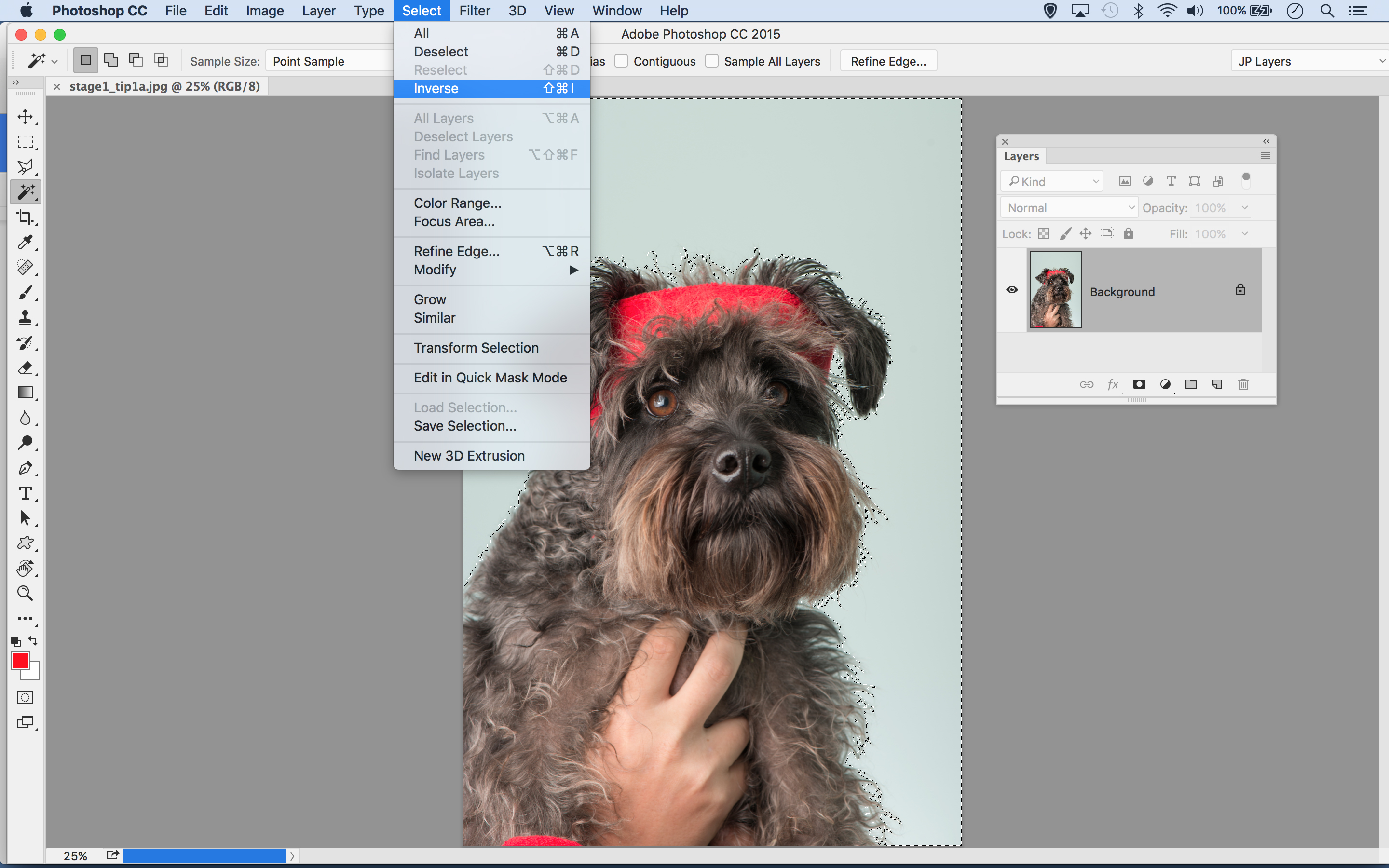
Αυτά τα μαλλιά του σκύλου θα ήταν ένας εφιάλτης για να επιλέξει χειροκίνητα, αλλά μερικά κλικ με το μαγικό ραβδί παίρνει το φόντο σε δευτερόλεπτα. Καταργήστε την επιλογή συνεχόμενης και κρατήστε πατημένο το Shift ενώ κάνετε κλικ για να προσθέσετε στην αρχική επιλογή, στη συνέχεια, αντιστρέψτε το (επιλέξτε & GT, Inverse) για να επιλέξετε το θέμα. Για μεγαλύτερο έλεγχο, δοκιμάστε να απομονώσετε το φόντο με τη σειρά χρωμάτων (επιλέξτε & GT, εύρος χρώματος).
Εργαλείο γρήγορης επιλογής
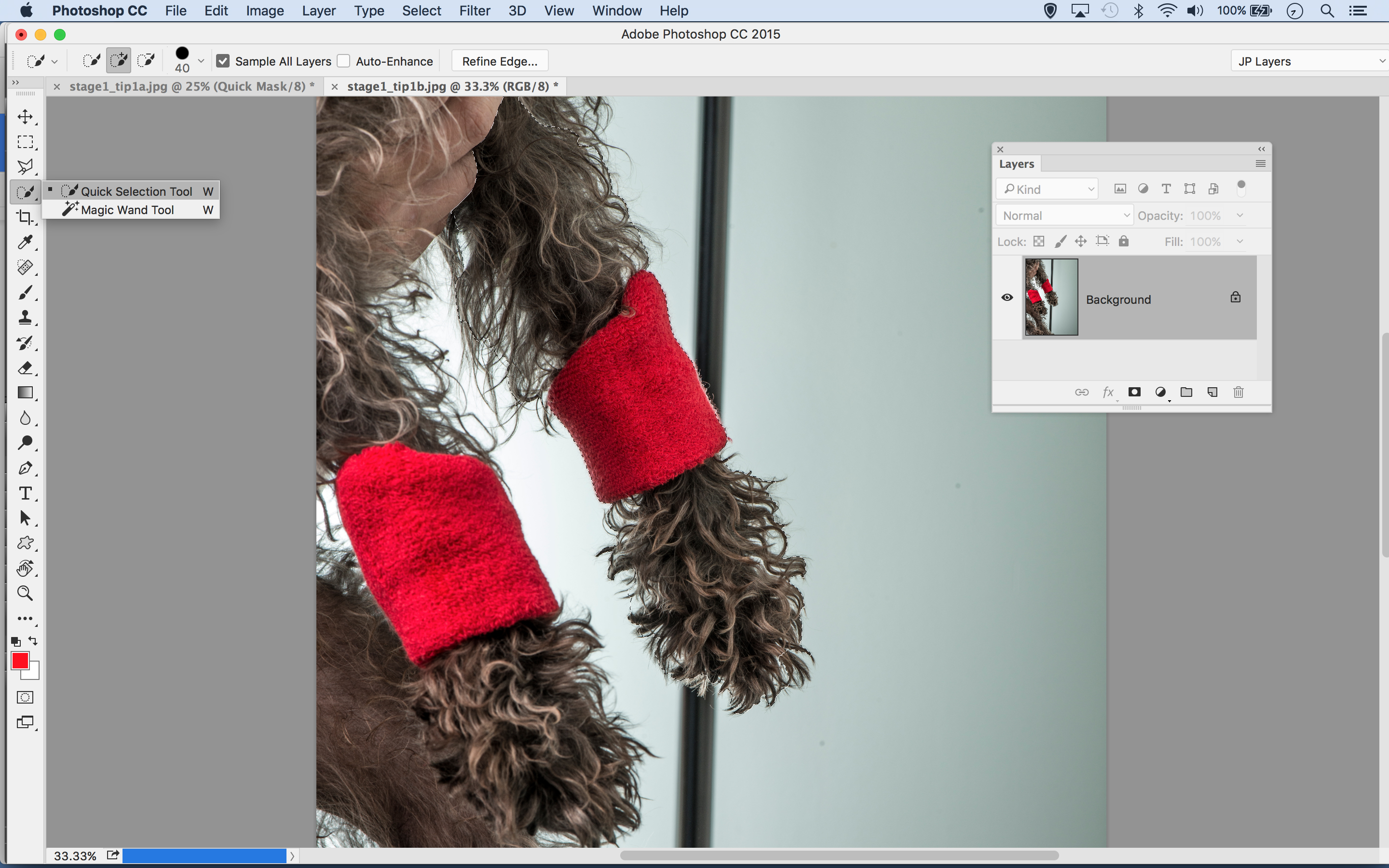
Το εργαλείο γρήγορης επιλογής υπερέχει την απομόνωση περίπλοκη αντικείμενα - στην πραγματικότητα, είναι το εργαλείο μας για τις περισσότερες επιλογές κατά την παρασκευή σύνθετων υλικών. Το χρώμα πάνω σε ένα αντικείμενο και το εργαλείο θα αναζητήσει τις άκρες. Εάν πάει στραβά, κρατήστε το Alt και το χρώμα για να αφαιρέσετε. Καθώς προσθέτετε και αφαιρείτε, το εργαλείο μαθαίνει περισσότερα σχετικά με τα χρώματα που θέλετε να στοχεύσετε και να εκτελείτε μεγαλύτερη ακρίβεια.
Γρήγορη μάσκα
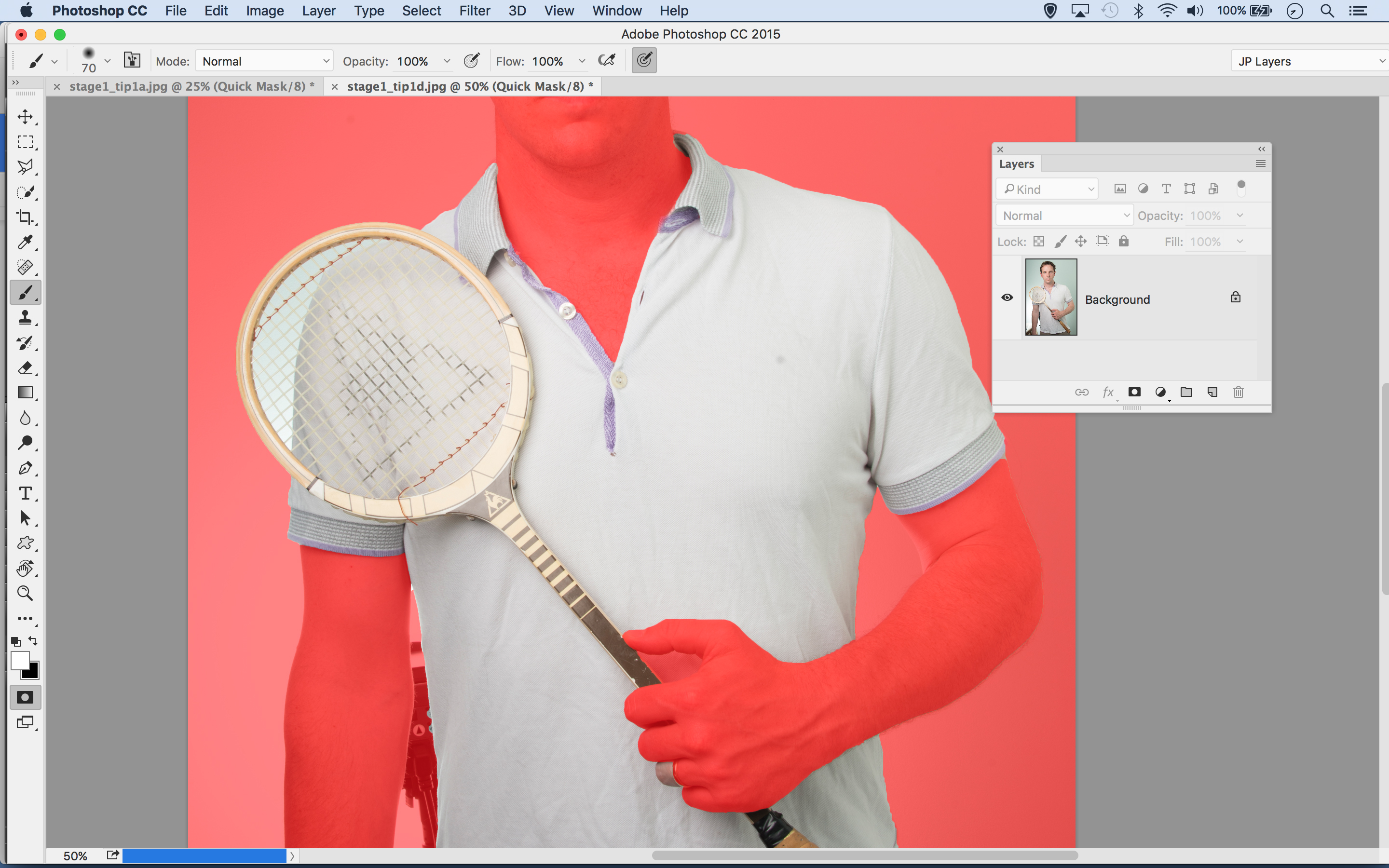
Μετά από μια επιλογή, εδώ είναι μια χρήσιμη λειτουργία που σας επιτρέπει να καταργήσετε ή να προσθέσετε επιπλέον συστατικά για να ρυθμίσετε την επιλογή. Πατήστε το πλήκτρο Q για εναλλαγή της λειτουργίας γρήγορης μάσκας. Βάζει μια ροζ επικάλυψη πάνω από τα μη επιλεγμένα μέρη. Τώρα μπορείτε να ζωγραφίσετε με το εργαλείο βούρτσας σε λευκό ή μαύρο για να προσθέσετε ή να αφαιρέσετε τμήματα της εικόνας από την επιλογή ή να βάψετε γκρι για να προσθέσετε περιοχές ημι-διαφάνειας.
Επιλογές εργαλείων στυλό
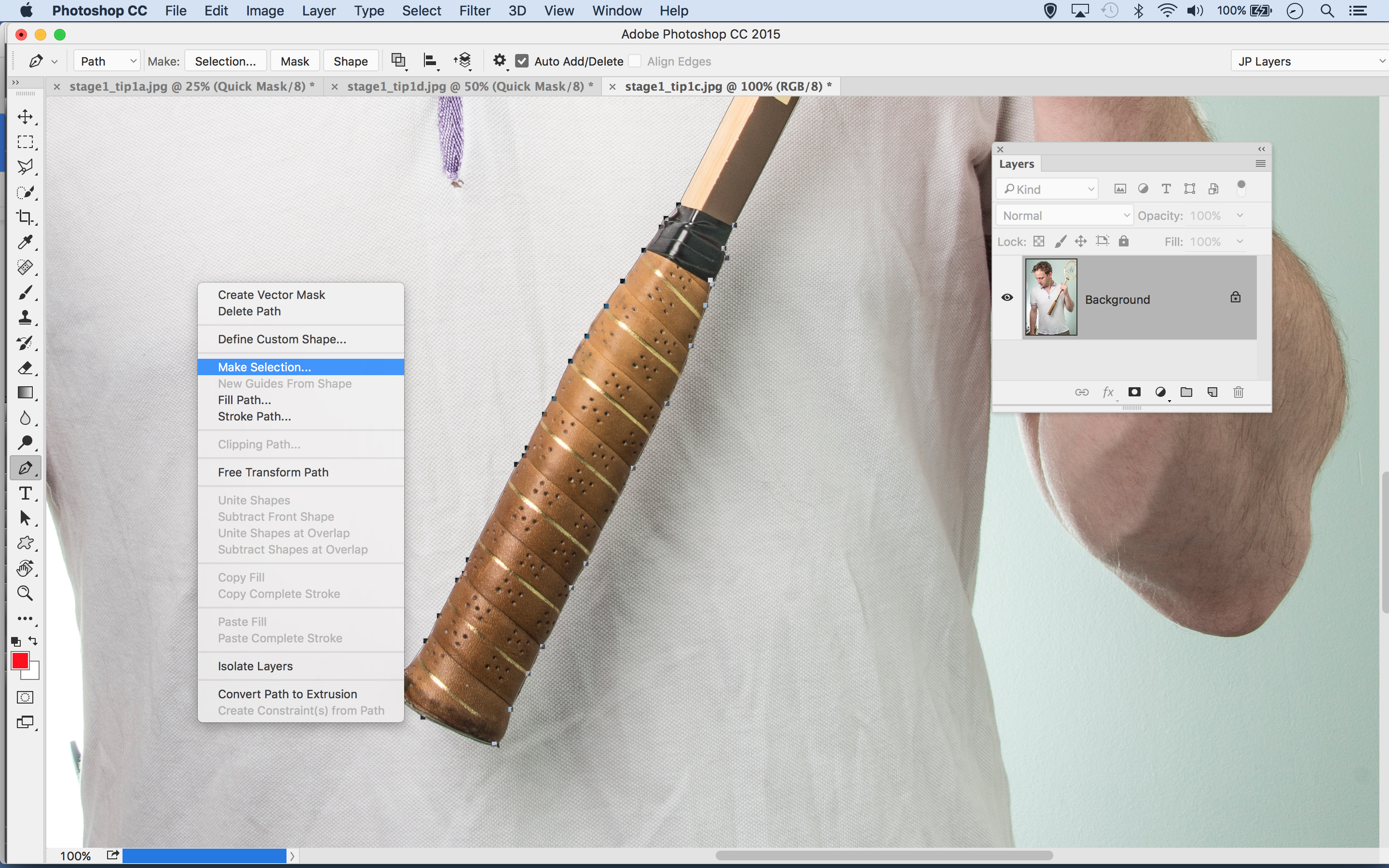
Έξυπνα εργαλεία επιλογής, όπως η γρήγορη επιλογή, η έγχρωμη περιοχή και η περιοχή εστίασης είναι εξαιρετικές φορές, αλλά μερικές φορές μια χειροκίνητη επιλογή είναι ο μόνος τρόπος για να γίνει η δουλειά. Είναι ιδιαίτερα χρήσιμο με καθαρά, σκληρά αντικείμενα όπως η λαβή ρακέτας εδώ. Κάντε κλικ για να προσθέσετε σημεία αγκύρωσης και σύρετε για καμπύλες γραμμές. Μόλις ολοκληρωθεί, κάντε δεξί κλικ στη διαδρομή και επιλέξτε επιλογή επιλογής.
02. Βελτιώστε την άκρη
Μετά τη χρήση εργαλείων επιλογής για να απομονώσετε μέρος μιας εικόνας, το επόμενο στάδιο είναι να βελτιωθεί η επιλογή για να γίνει όσο το δυνατόν πιο τέλεια. Υπάρχει μόνο ένα εργαλείο για την εργασία εδώ: η εντολή refine Edge. Όπως θα δείτε, στεγάζει αρκετά χρήσιμα χαρακτηριστικά σε ένα ...
Ανοιχτό άκρο
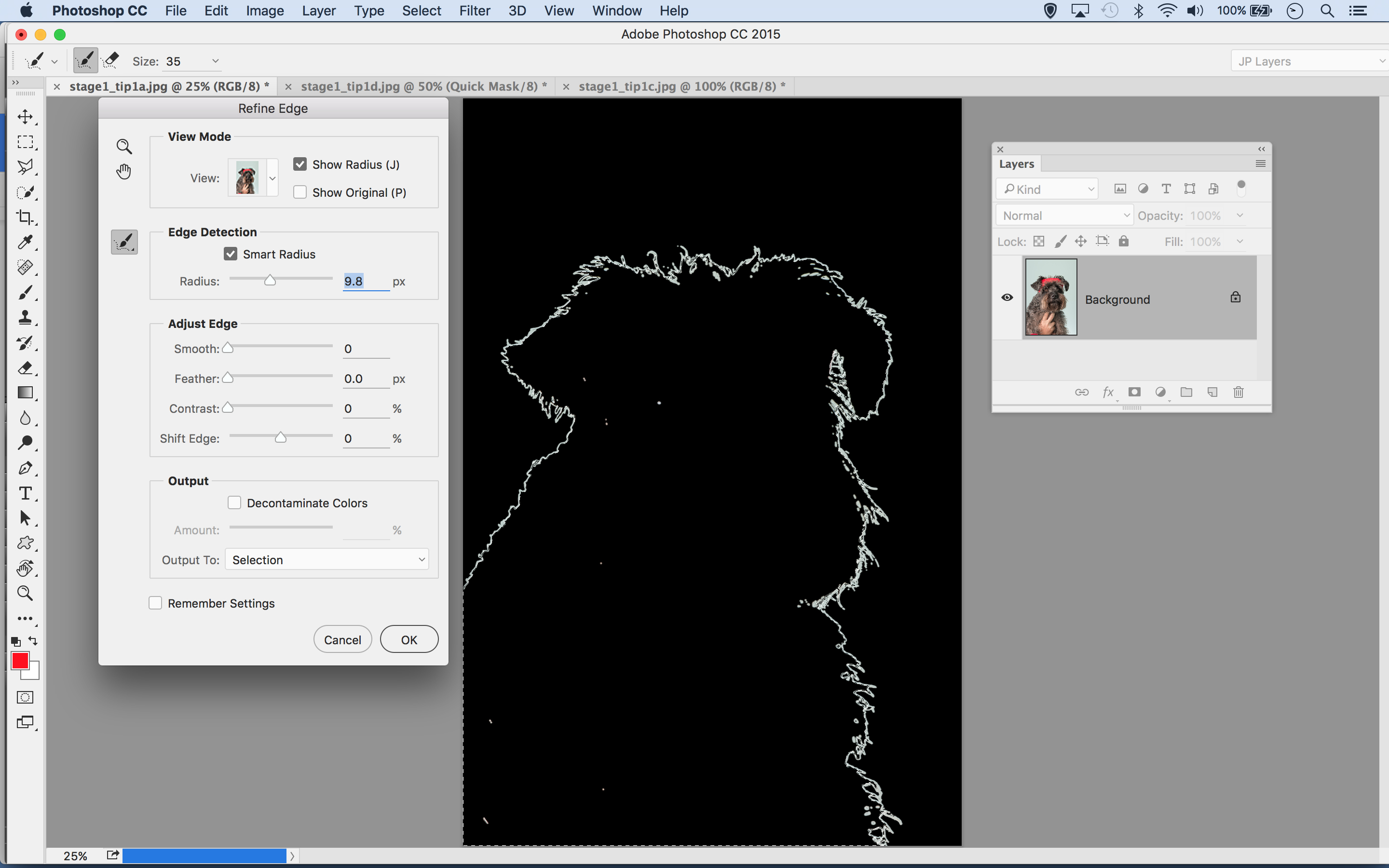
Για να εισάγετε το Refine Edge, είτε κάντε κλικ στο κουμπί στη γραμμή επιλογών όταν χρησιμοποιείται οποιοδήποτε εργαλείο επιλογής ή εναλλακτικά πηγαίνετε για να επιλέξετε & GT; Βελτιώστε το άκρο. Ξεκινήστε με τον έλεγχο της έξυπνης ακτίνας, στη συνέχεια αυξήστε ελαφρώς την ακτίνα. Ελέγξτε την εμφάνιση ακτίνας για να δείτε ακριβώς τι περιλαμβάνεται στον τομέα της βελτίωσης.
Αναπτύξτε την ακτίνα
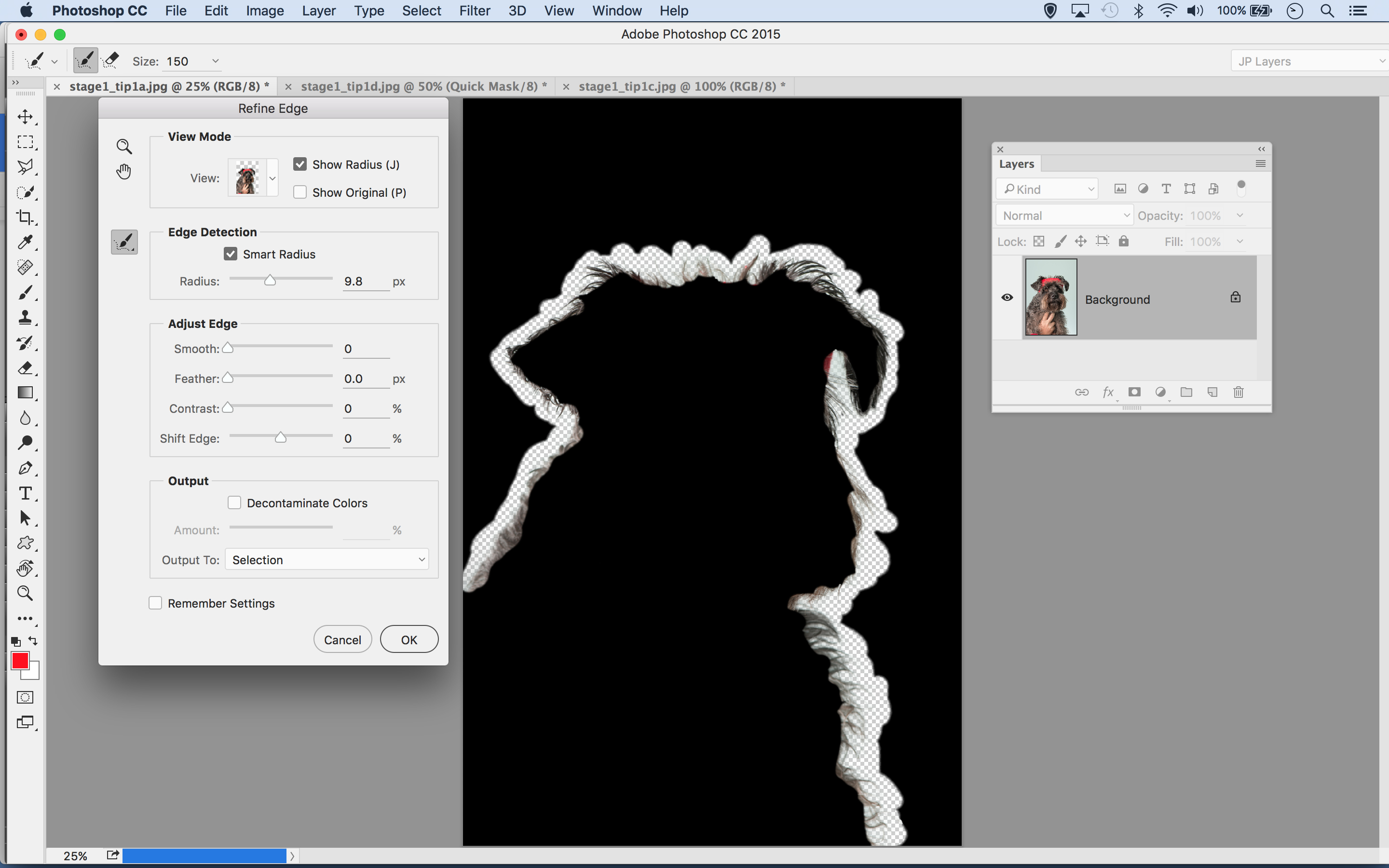
Το κλειδί για την παραλαβή όλων των λεπτομερειών λεπτομέρειας στη γούνα εδώ είναι να ζωγραφίσετε πάνω από την περιοχή με το εργαλείο Refine Radius. Αυτό επεκτείνει την περιοχή κατά μήκος της κορυφής επιλογής στην οποία η εντολή θα αναζητήσει παρόμοια εικονοστοιχεία, ώστε να σας επιτρέπει να πάρετε όλα αυτά τα επιπλέον φόντο που κρύβονται ανάμεσα στις τρίχες.
Πρόστιμο αντίθεση
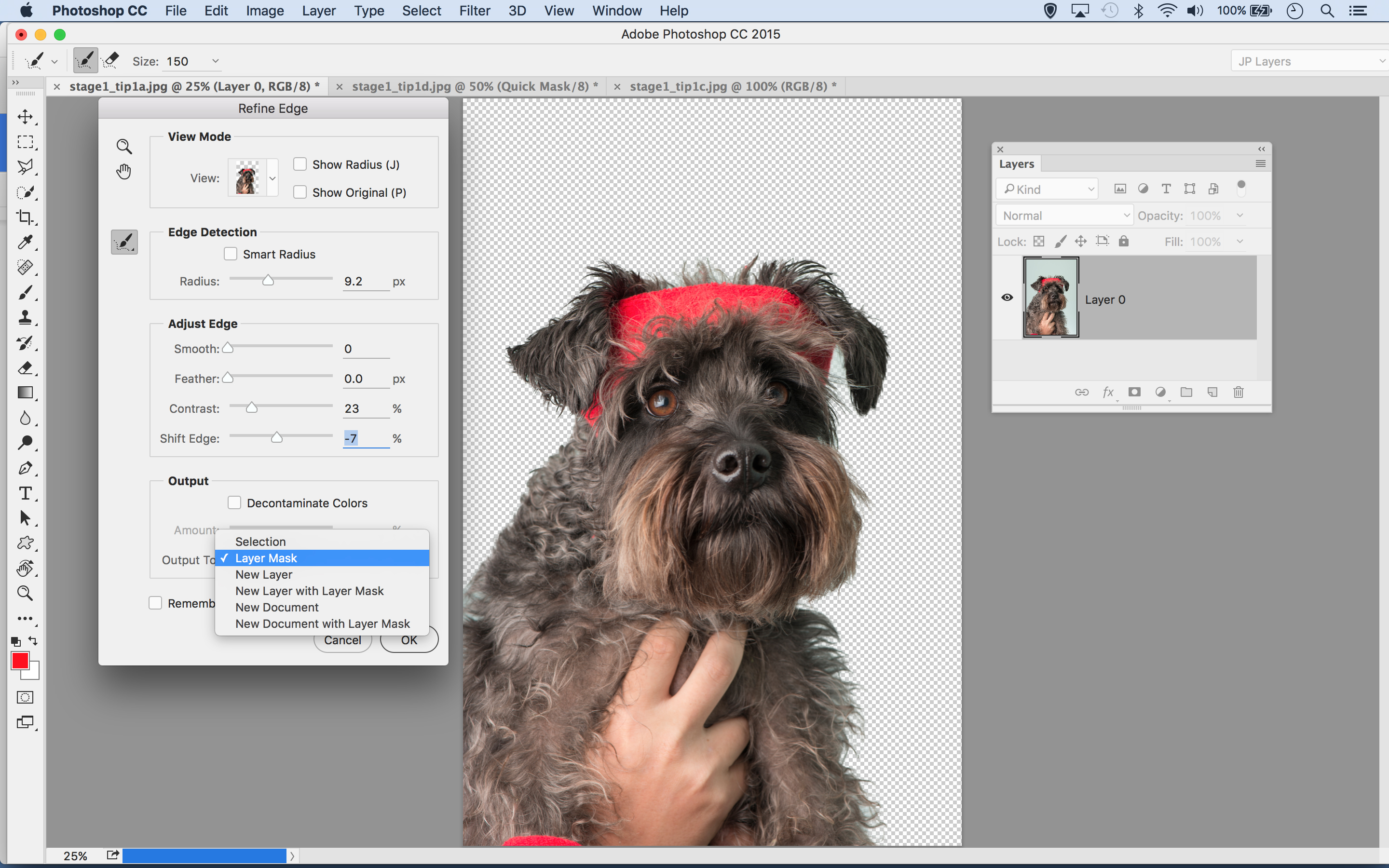
Πατήστε F για να μετακινηθείτε σε διαφορετικές προβολές, αξιολογώντας την εργασία σας έναντι διαφορετικών φόντων. Μερικές φορές η προσθήκη ενός άγγιγμα της αντίθεσης και η αρνητική άκρη μετατόπισης μπορεί να σφίξει την άκρη γύρω από τις περίπλοκες τρίχες και τις ασαφείς λεπτομέρειες. Μόλις γίνει, ρυθμίστε την έξοδο στη μάσκα στρώσεων και κάντε κλικ στο OK.
03. Μάσκες στρώματος
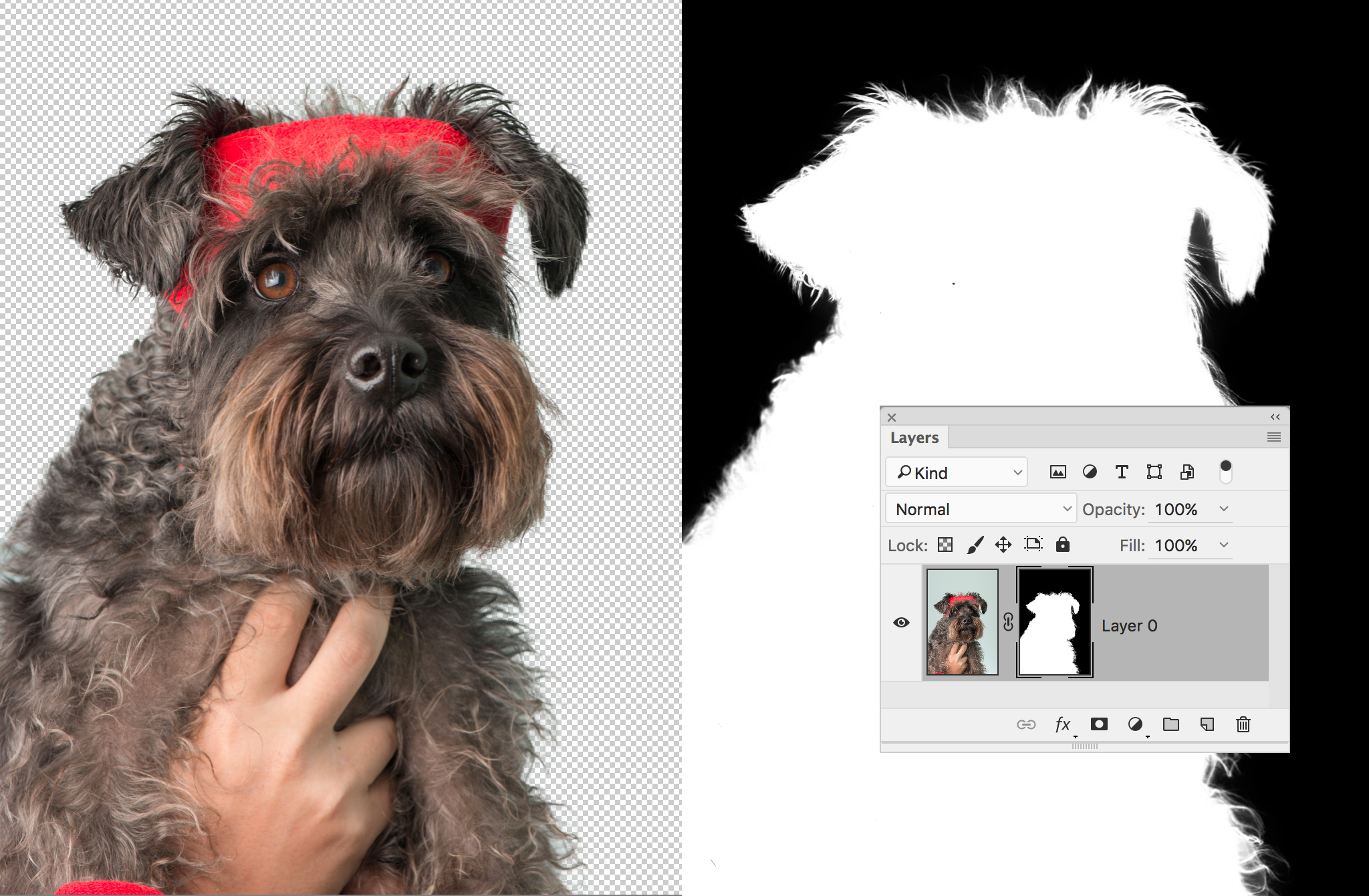
Μόλις η επιλογή είναι τέλεια, όπως μπορείτε να το κάνετε, το επόμενο βήμα είναι να το αλλάξετε σε μια μάσκα στρώσεων. Με αυτόν τον τρόπο, ελέγχετε ακριβώς τι είναι ορατό ή κρυμμένο. Μπορεί να είναι ότι, αν η επιλογή είναι αρκετά καλή για να ξεκινήσετε, δεν χρειάζεται να κάνετε τίποτα στη μάσκα καθόλου. Αλλά αν είναι απαραίτητες, μπορείτε να πάτε και να τελειώσετε τι αποκαλύπτεται ή όχι ...
Τι είναι μια μάσκα στρώματος;
Μια μάσκα στρώματος είναι απλά μια συνάρτηση που σας επιτρέπει να κρύψετε τμήματα ενός στρώματος, αποκαλύπτοντας έτσι το περιεχόμενο των στρωμάτων κάτω. Ως εκ τούτου, οι μάσκες είναι εξαιρετικά χρήσιμες για την παρασκευή σύνθετων υλικών: εννοούν ότι μπορείτε να τεμάχουν μαζί διαφορετικά αντικείμενα χωρίς να χρειαστεί να καταφύγετε σε καταστροφικά εργαλεία όπως η γόμα.
Πώς μπορώ να κάνω ένα;
Κάντε κλικ στο εικονίδιο Προσθήκη μάσκας στον πίνακα Layers, απλά ξεκινήστε να ζωγραφίζετε με το εργαλείο βούρτσας που έχει ρυθμιστεί σε μαύρο για να αποκρύψετε τμήματα ενός στρώματος. Εάν έχετε ήδη πραγματοποιήσει μια επιλογή από το τμήμα του στρώματος, κάντε κλικ στο εικονίδιο μάσκας για να μετατρέψετε την επιλογή σε μια μάσκα. Εναλλακτικά, μεταβείτε στη βελτίωση της άκρης και ορίστε την έξοδο στη μάσκα στρώσεων.
Ποια μικρογραφία;
Όταν προσθέτετε μια μάσκα, εμφανίζεται μια μικρή μικρογραφία μάσκας στο πλαίσιο των στρωμάτων δίπλα στη μικρογραφία που δείχνει τα περιεχόμενα στρώματος. Το κλειδί είναι να παρακολουθείτε τι επισημαίνεται: Εάν η μικρογραφία στρώματος επισημαίνεται παρά η μάσκα, το μαύρο χρώμα θα προσθέσει απλά τα μαύρα εικονοστοιχεία στην εικόνα.
04. Αρχίστε σύνθεση
Τώρα έχετε καταφέρει να κόψετε όλα τα ξεχωριστά στοιχεία που θα πάνε στο μοντάζ σας, ήρθε η ώρα να τα φέρετε μαζί. Αυτό μπορεί να είναι σαν να ταιριάζει μαζί ένα παζλ παζλ. Είναι όπου οι δεξιότητές σας στο μετασχηματισμό και την τοποθέτηση έρχονται στο προσκήνιο.
Το εργαλείο κίνησης
Το εργαλείο κίνησης είναι απαραίτητο για την τοποθέτηση και τη μετατροπή διαφορετικών σχημάτων σε ένα σύνθετο υλικό. Πιάσε το εργαλείο και ελέγξτε την αυτόματη επιλεγμένη στρώση στις επιλογές εργαλείων στην κορυφή, έτσι ώστε να μπορείτε να επισημάνετε τα στρώματα κάνοντας κλικ σε μια εικόνα που ανήκει σε αυτό το στρώμα. Ελέγξτε το Εμφάνιση Ελέγχου Μετασχηματισμού και για ένα πλαίσιο οριοθέτησης που σας δίνει γρήγορη πρόσβαση στις επιλογές μετασχηματισμού.
Συνδυάζοντας εικόνες
Υπάρχουν μερικοί τρόποι για να αντιγράψετε διαφορετικές εικόνες σε ένα έγγραφο. Μας αρέσει να τα σύρναμε σε όλα τα παράθυρα της εικόνας με το εργαλείο μετακίνησης (ή μέχρι μία καρτέλα στη συνέχεια κάτω σε ένα άλλο). Εναλλακτικά, κάντε δεξιό κλικ σε ένα στρώμα, επιλέξτε διπλό και επιλέξτε μια διαφορετική εικόνα στον αναπτυσσόμενο drop-down. Άλλες επιλογές είναι να χρησιμοποιήσετε το αρχείο & gt; Τοποθετήστε ενσωματωμένο, ή απλά να αντιγράψετε και να επικολλήσετε.
Μεταμορφώνοντας στρώματα
Καθώς τοποθετείτε όλα τα διαφορετικά μέρη, θα χρειαστεί να χρησιμοποιήσετε το μετασχηματισμό για να περιστρέψετε, να αλλάξετε το μέγεθος και μερικές φορές στρώματα στημονιού. Χτυπήστε cmd / ctrl + t ή (αν είναι ενεργοποιημένο) Κάντε κλικ στο πλαίσιο οριοθέτησης για να μετατρέψετε ένα στρώμα. Μπορείτε να κάνετε δεξί κλικ ενώ μετατρέπουμε για όλες τις διαφορετικές επιλογές όπως το Warp και το Slex. Κατά την αλλαγή μεγέθους, κρατήστε πατημένο τη μετατόπιση για να διατηρήσετε τις πρωτότυπες αναλογίες εικόνας ή να κρατήσετε προς τα κάτω alt για να αλλάξετε το μέγεθος από το κεντρικό σημείο.
Έξυπνα αντικείμενα
Μεγάζοντας το μέγεθος ενός στρώματος pixel για να το κάνει μικρότερο θα διαγράψει πραγματικά μερικά από τα εικονοστοιχεία από αυτό το στοιχείο - το οποίο είναι καλό αν θέλετε να το κρατήσετε μικρότερο, αλλά όχι τόσο καλό αν αλλάξετε το μυαλό σας και θέλετε να το κάνετε ξανά. Για να προστατεύσετε αυτό, μπορείτε να κάνετε δεξί κλικ στο στρώμα και επιλέξτε Μετατροπή σε έξυπνο αντικείμενο. Τώρα μπορείτε να μετατρέψετε ένα στοιχείο όσο θέλετε χωρίς απώλεια ποιότητας και επίσης να χρησιμοποιήσετε φίλτρα μη καταστρεπτικά.
05. Κατασκευάστε τη βάση
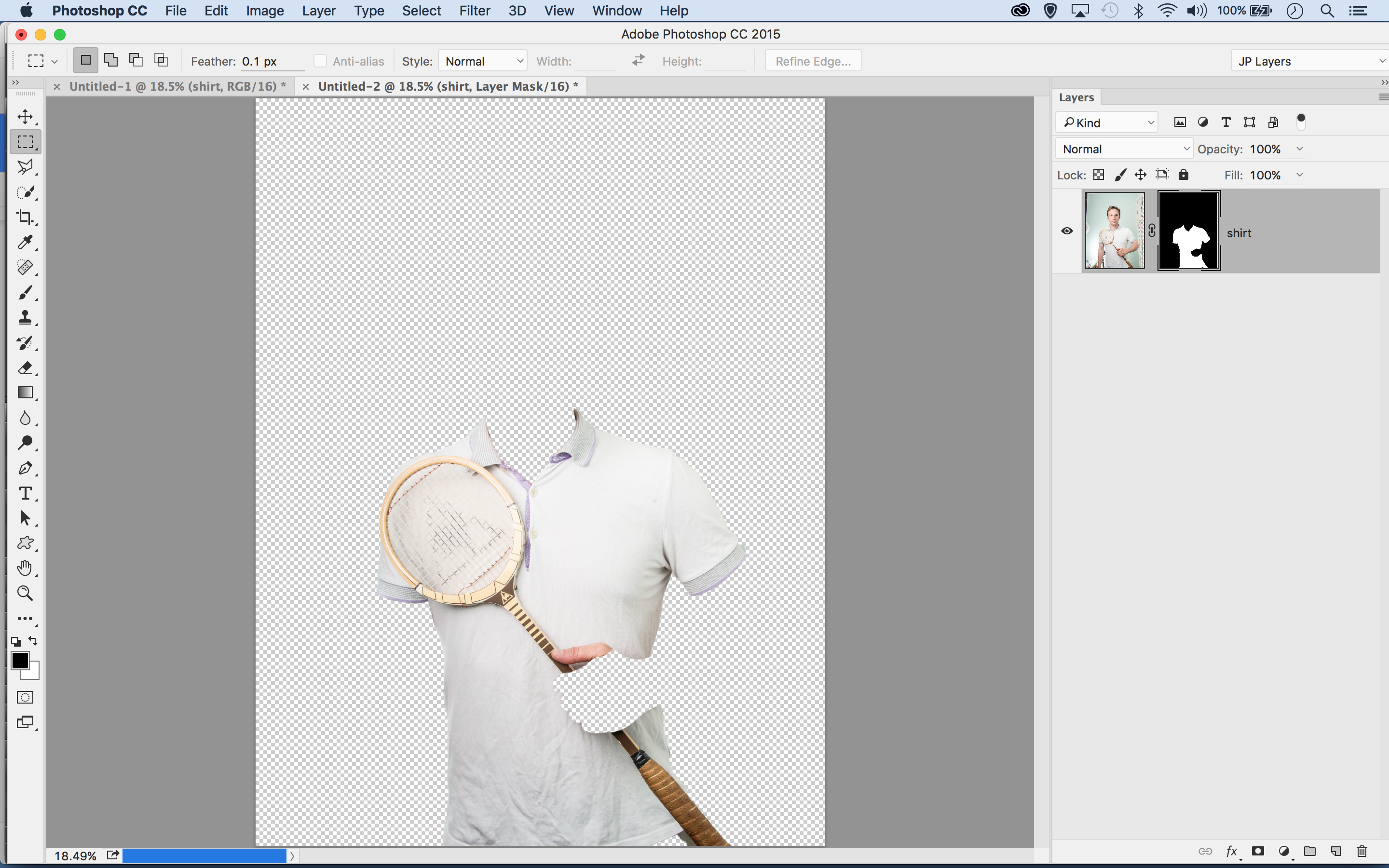
Πρώτα πηγαίνετε στην εικόνα πουκάμισο: Αυτή θα είναι η βάση για όλα τα άλλα αποτελέσματα καθώς φέρνετε διαφορετικά μέρη του σώματος σκυλιών.
06. Μεγέθυνση και φροντίστε
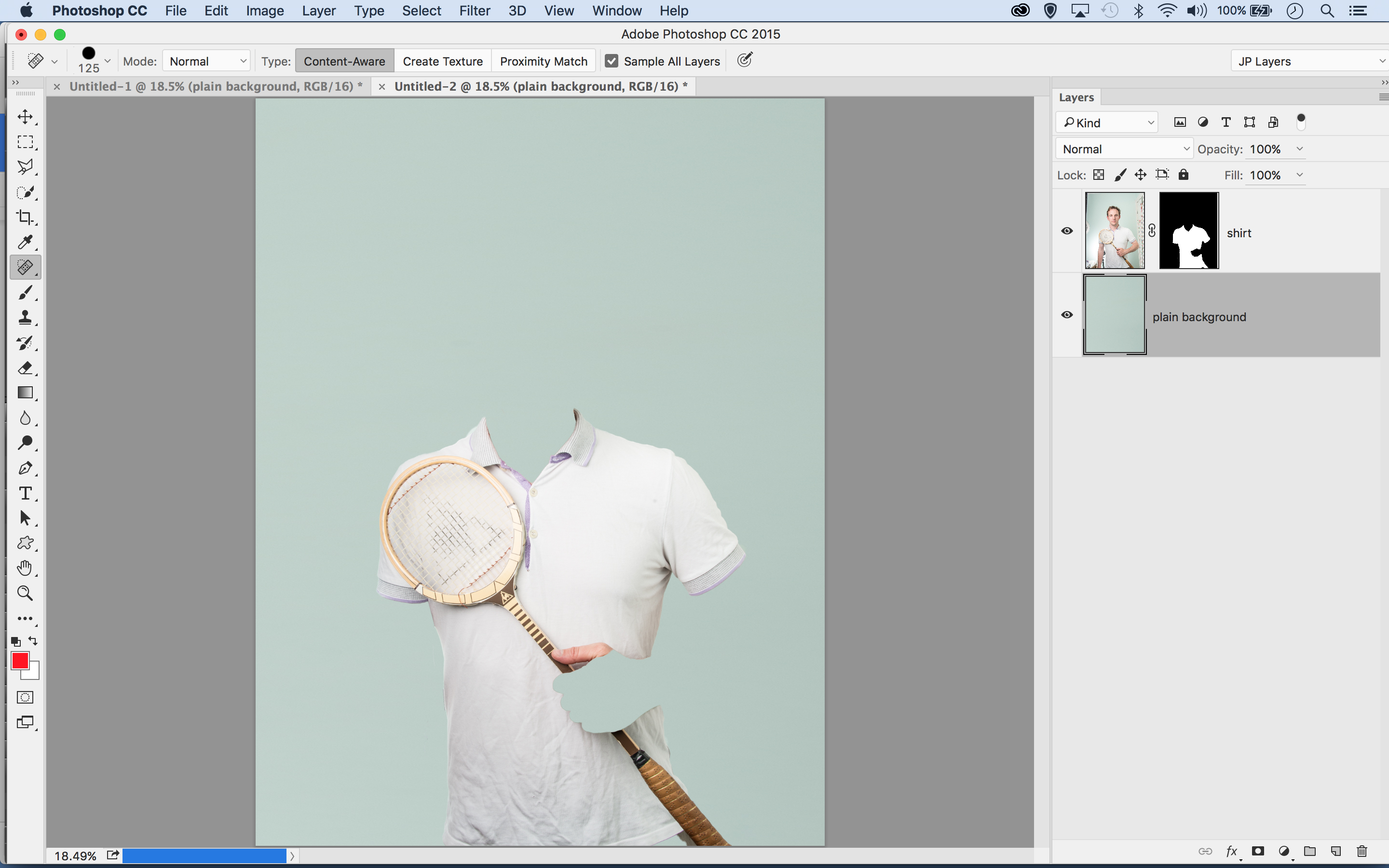
Στη συνέχεια μπορείτε να επιλέξετε ένα τμήμα του τοίχου και να το αντιγράψετε σε ένα νέο στρώμα. Μεγέθυνση, στη συνέχεια σύρετε το στο κάτω μέρος.
07. Σύρετε και μετατρέψτε
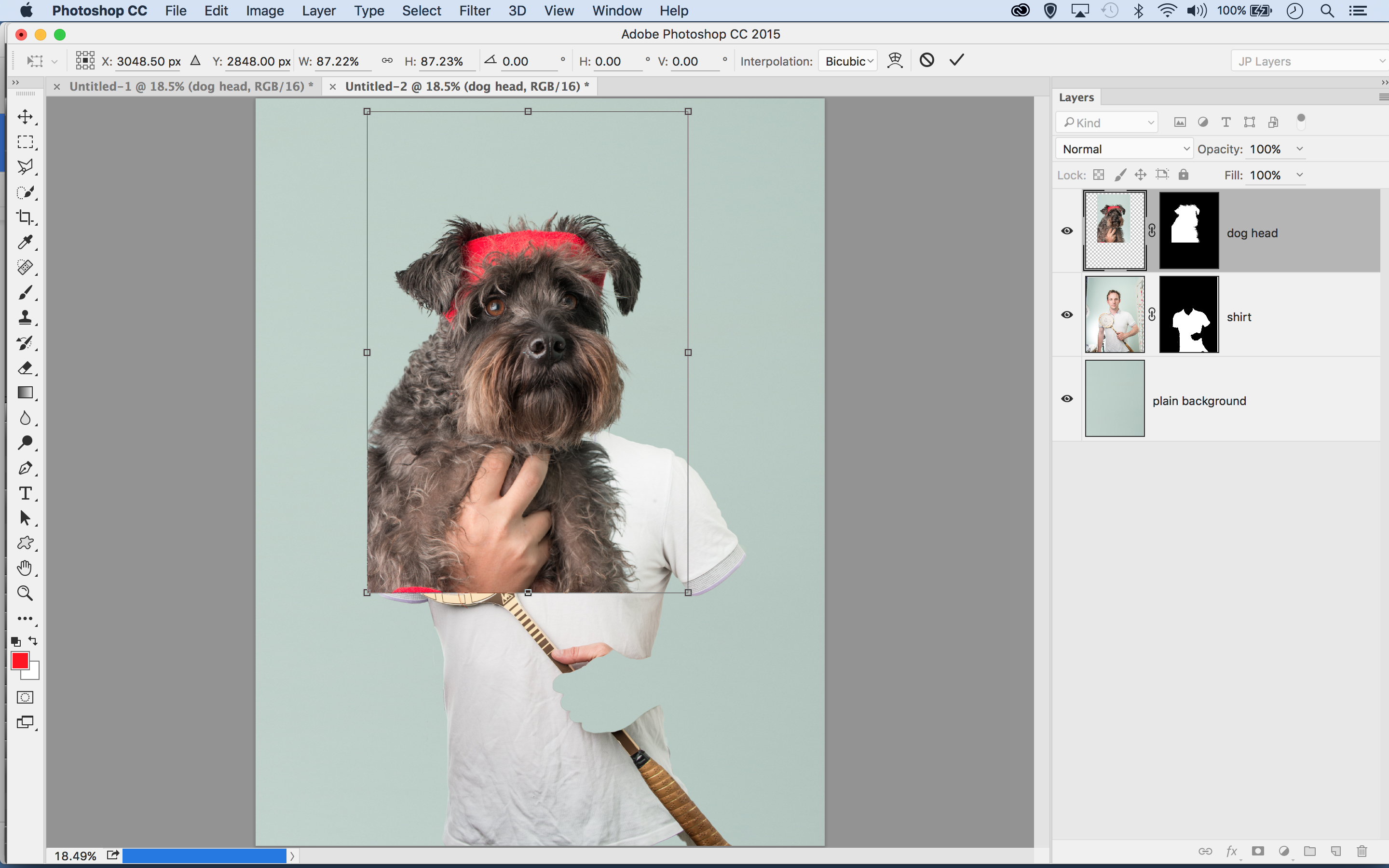
Τώρα φέρνετε το κεφάλι σκύλου διακοπής σύροντας το με το εργαλείο μετακίνησης, στη συνέχεια να το μετατρέψετε στη θέση του από το κολάρο.
08. Χρώμα για να κρύψει
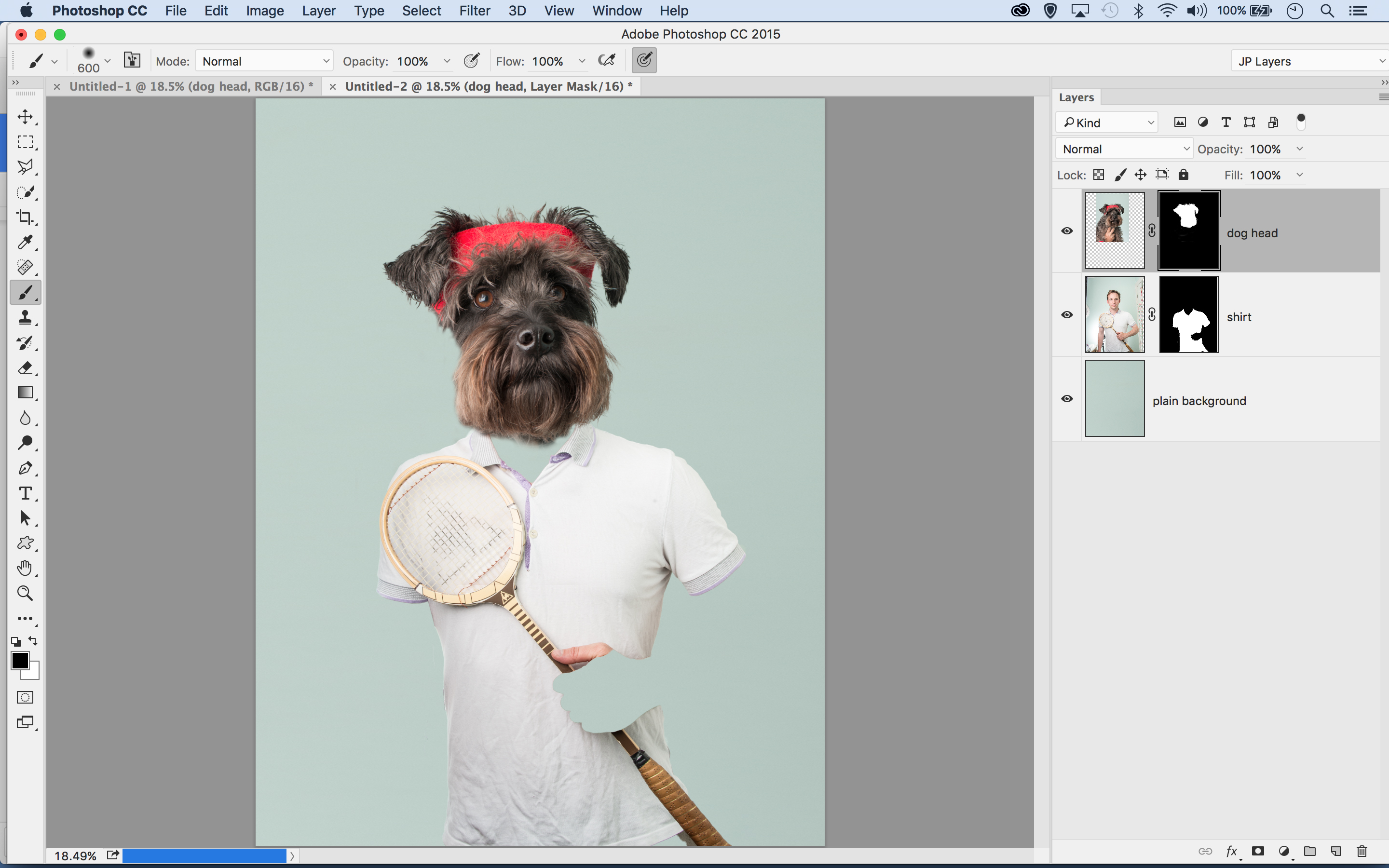
Επισημάνετε τη μικρογραφία μάσκας. Βάλτε μαύρο για να κρύψετε τα μέρη του σκύλου που δεν θέλετε, αποκαλύπτοντας το πουκάμισο.
09. Τελειώνοντας το κεφάλι
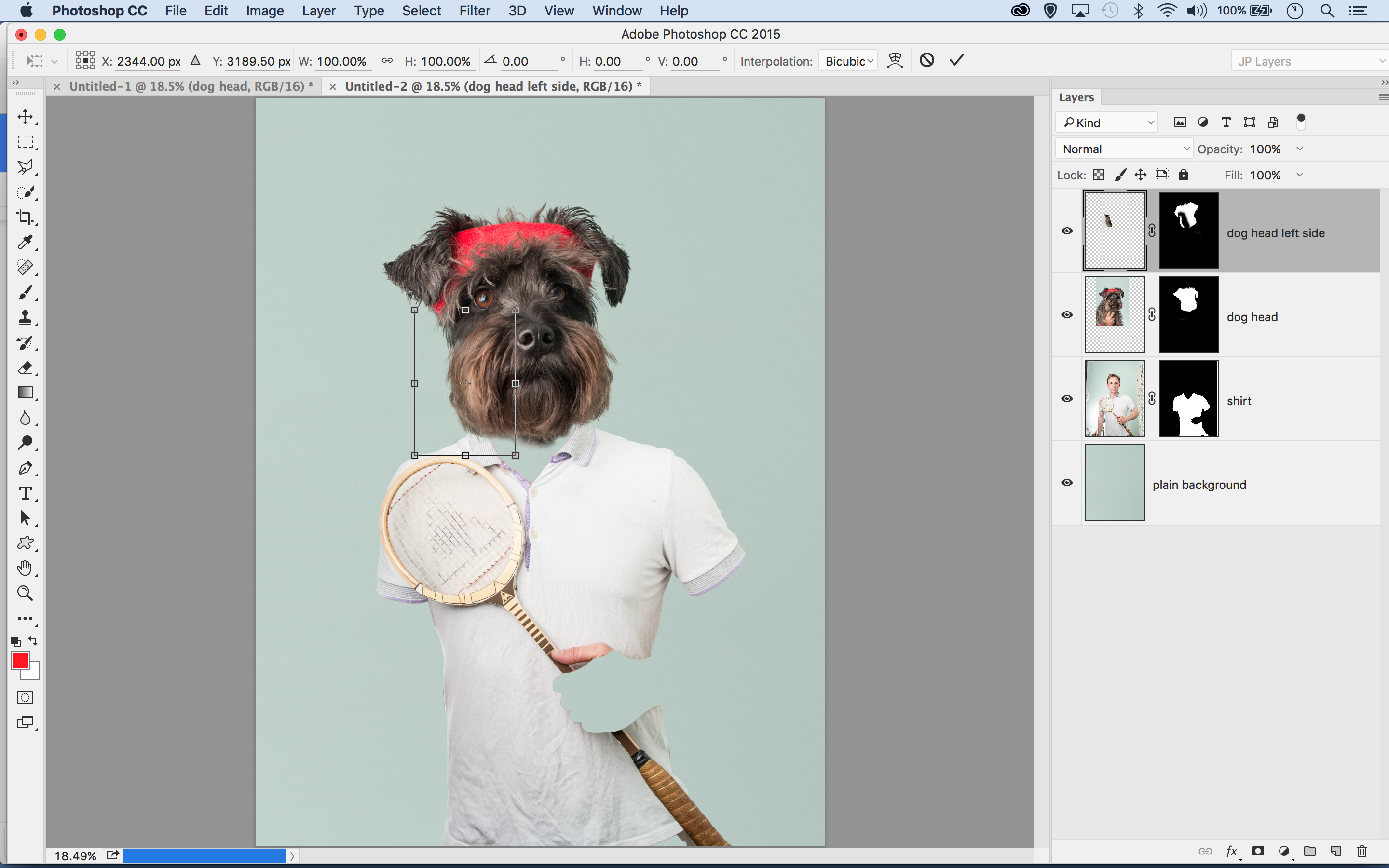
Το αριστερό μέρος του κεφαλιού είναι δύσκολο, καθώς το σώμα του σκύλου το κάνει δύσκολο να κόψει. Αντιγράψτε έναντι ενός τμήματος της δεξιάς πλευράς.
10. Δημιουργία του λαιμού
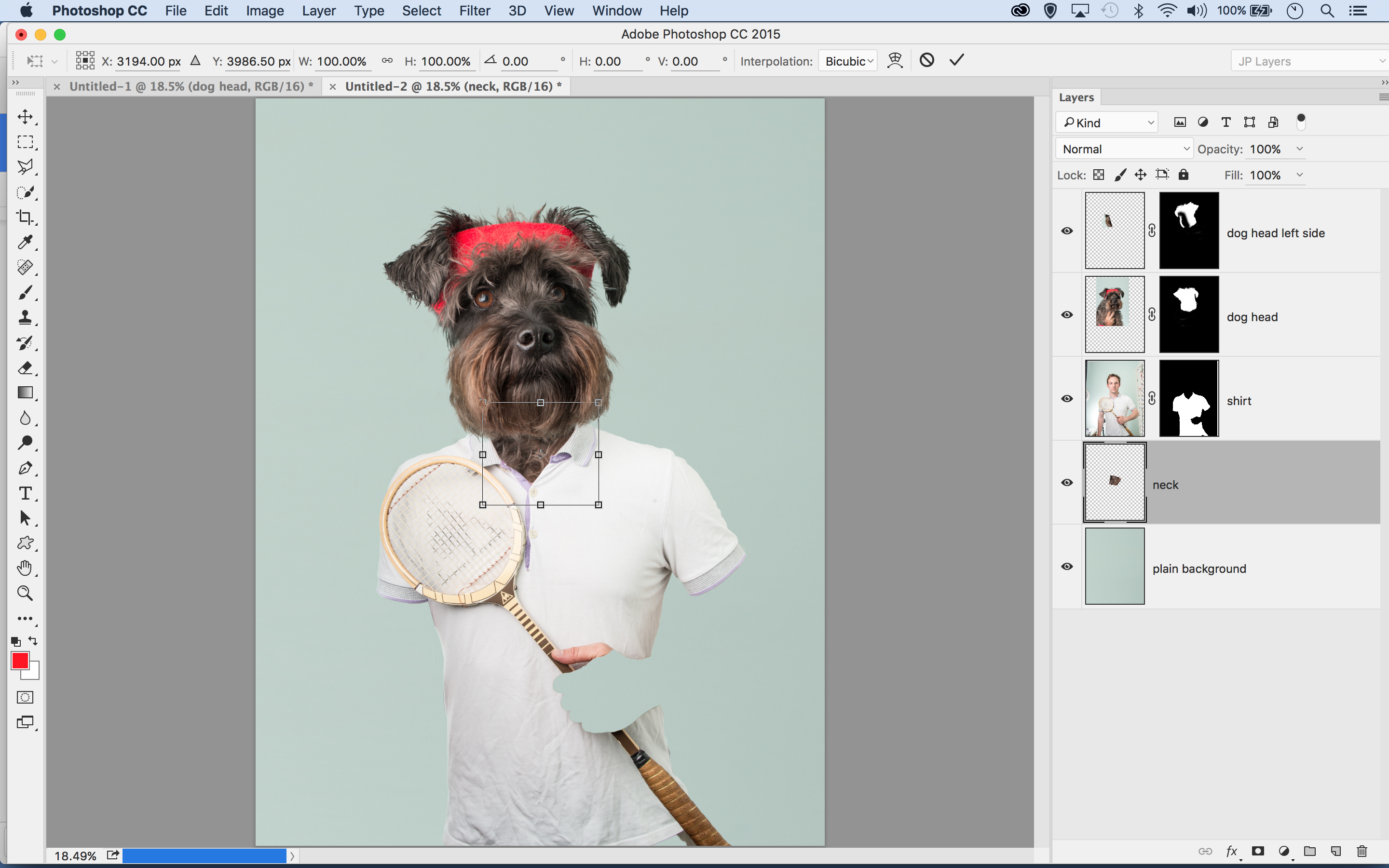
Στη συνέχεια, συμπληρώστε το χώρο γύρω από την περιοχή του λαιμού. Επιλέξτε ένα κομμάτι γούνας σκύλου από μια βολή, σύρετέ το και τοποθετήστε κάτω από το στρώμα πουκάμισο.
11. Τοποθετήστε το πόδι
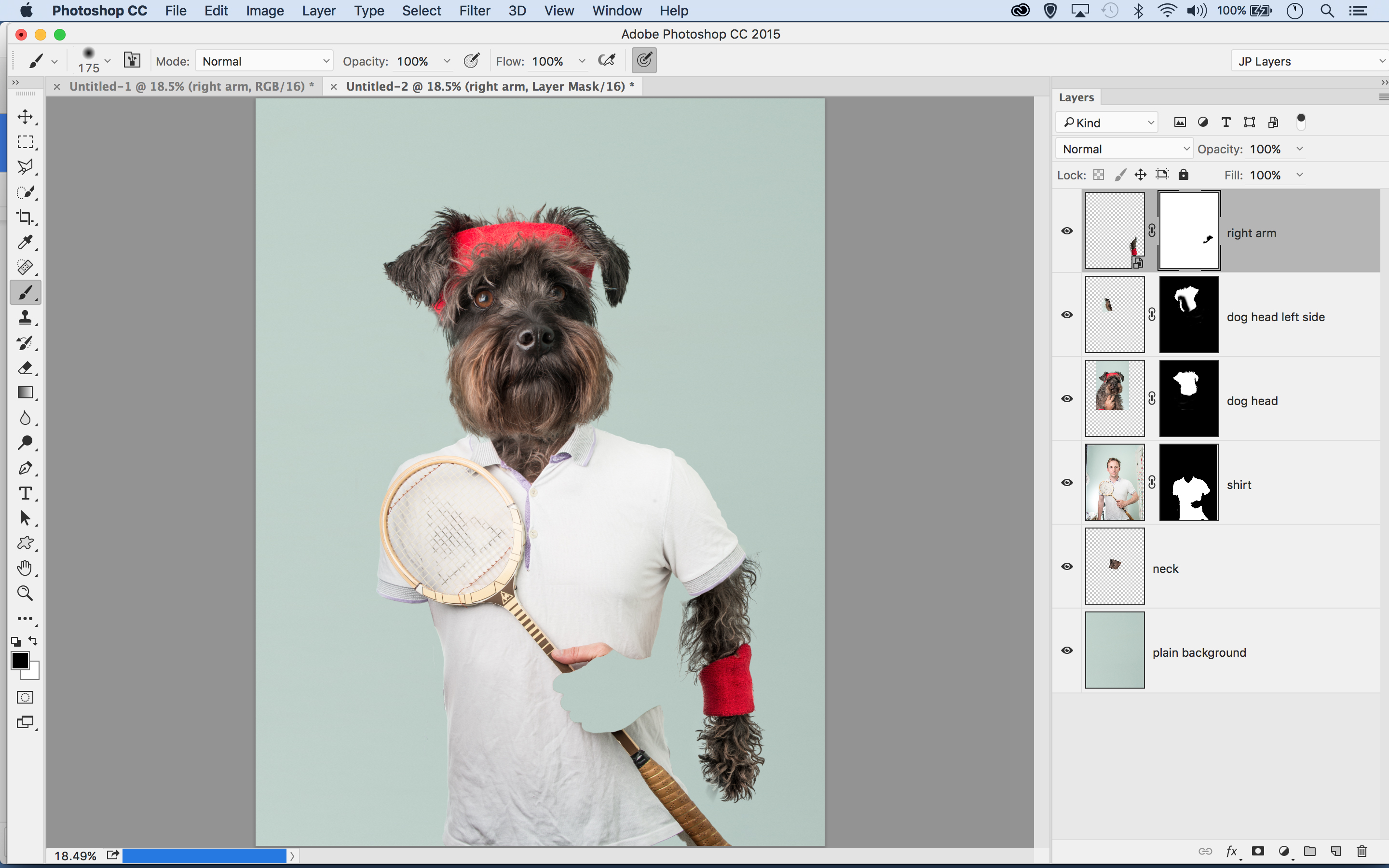
Φέρτε ένα πόδι, τοποθετήστε το και μετατρέψτε το σε ένα έξυπνο αντικείμενο. Προσθέστε μια μάσκα για να κρύψετε την κορυφή έτσι πηγαίνει κάτω από το πουκάμισο.
12. Διαμορφώστε ένα χέρι
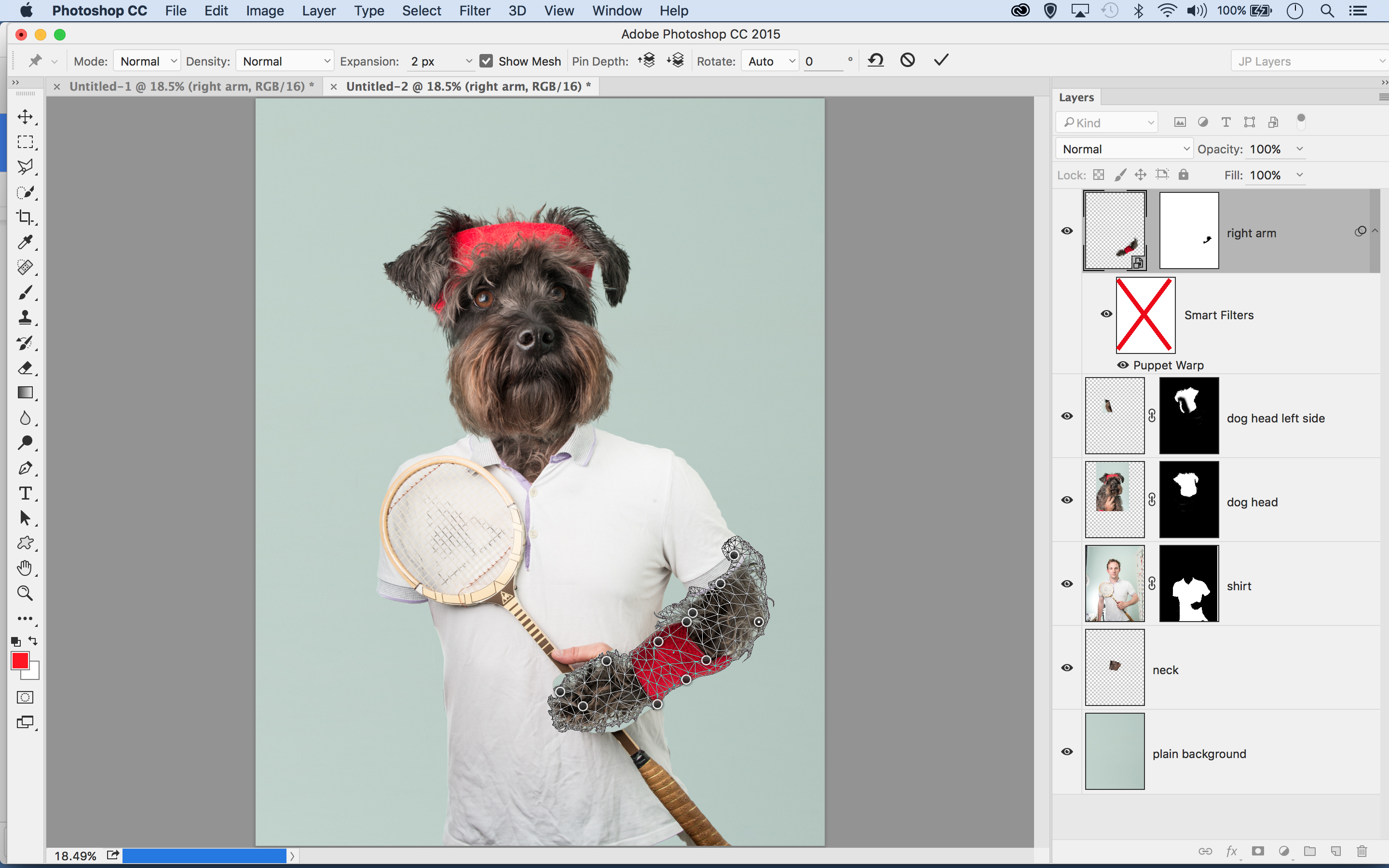
Μπορείτε να χρησιμοποιήσετε το Puppet Warp (Edit & GT, Puppet Warp) για να αναμορφώσετε το βραχίονα με την σχεδίαση και σύροντας τις ακίδες, δημιουργώντας μια κάμψη στον αγκώνα.
13. Δημιουργήστε ένα αντίγραφο βραχίονα
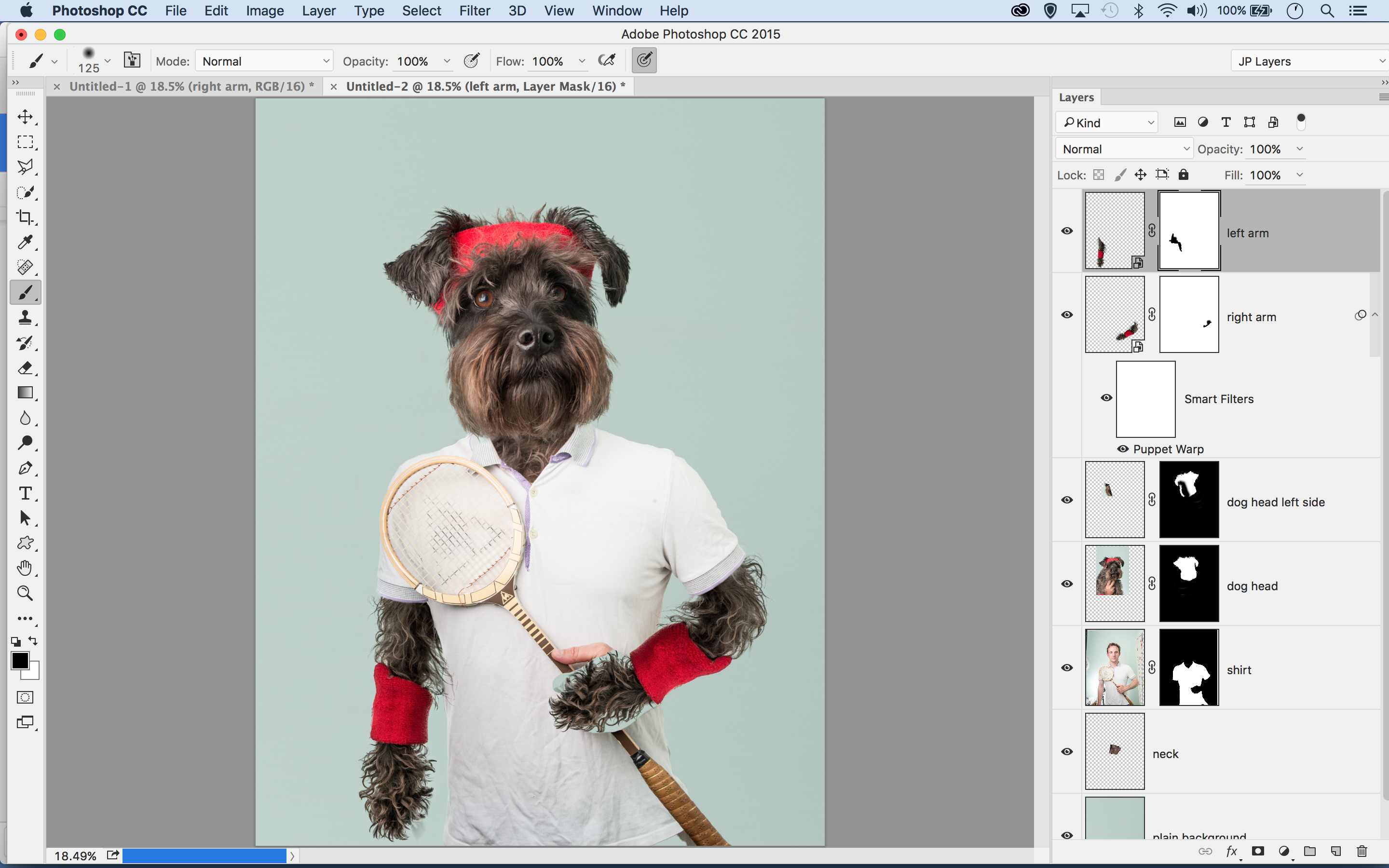
Διπλασιάστε το στρώμα βραχίονα και απορρίψτε το φίλτρο Puppet Warp που εφαρμόσατε, στη συνέχεια αναστρέψτε το στρώμα και τοποθετήστε το στην άλλη πλευρά.
14. Φέρτε στην μπάλα
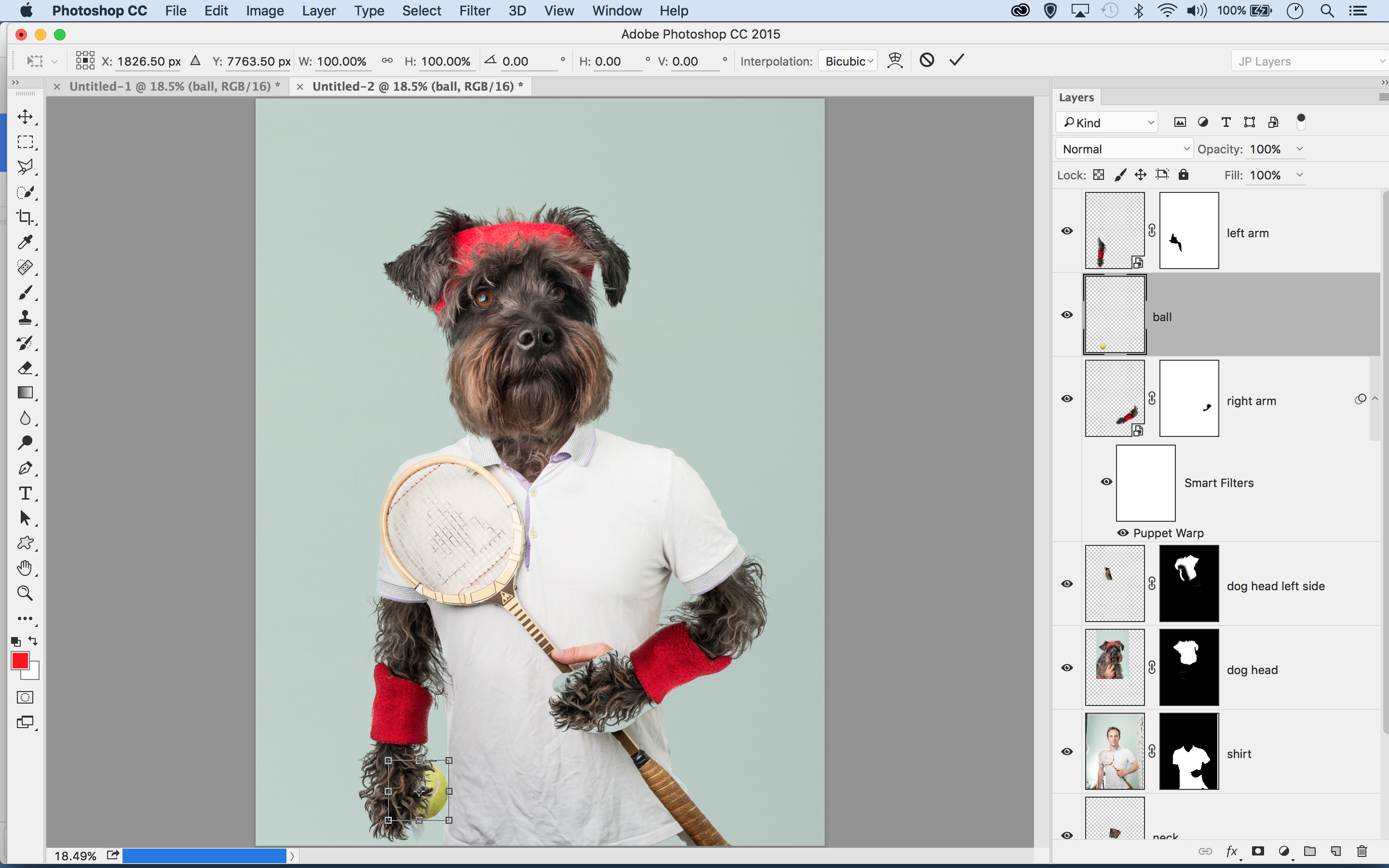
Κόψτε και φέρτε την μπάλα, μετατρέποντάς το για να το αλλάξετε. Σύρετε το κάτω από το στρώμα βραχίονα έτσι φαίνεται σαν να κρατιέται.
15. Κλίμακα της ρακέτας
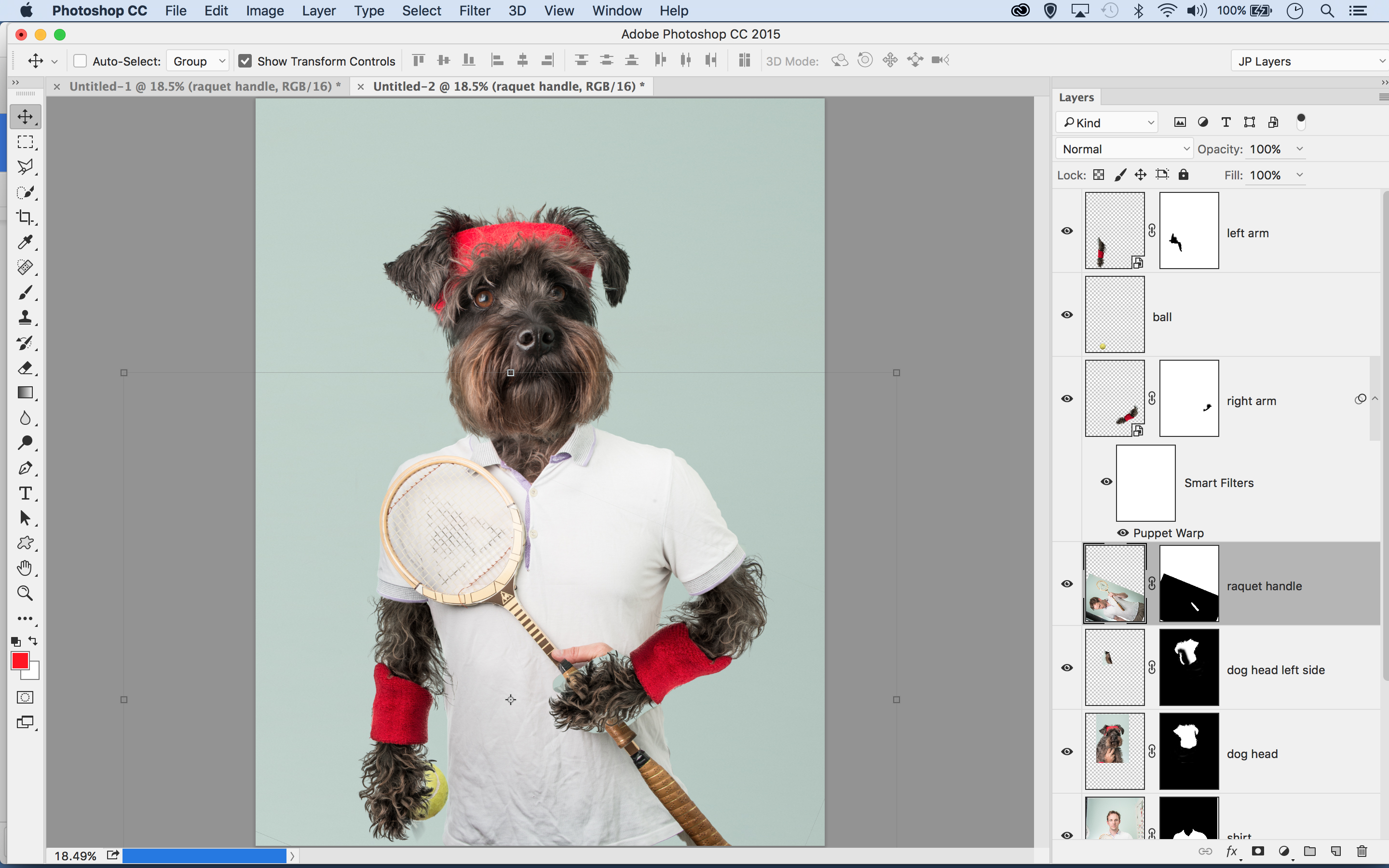
Για να μειώσετε το μήκος λαβής ρακέτας, φέρτε μια άλλη λαβή. Περιστρέψτε το για να ταιριάζει με τη γωνία της υπάρχουσας. Σύρετε το στρώμα κάτω από το στρώμα PAW.
16. Δημιουργία σκηνικού
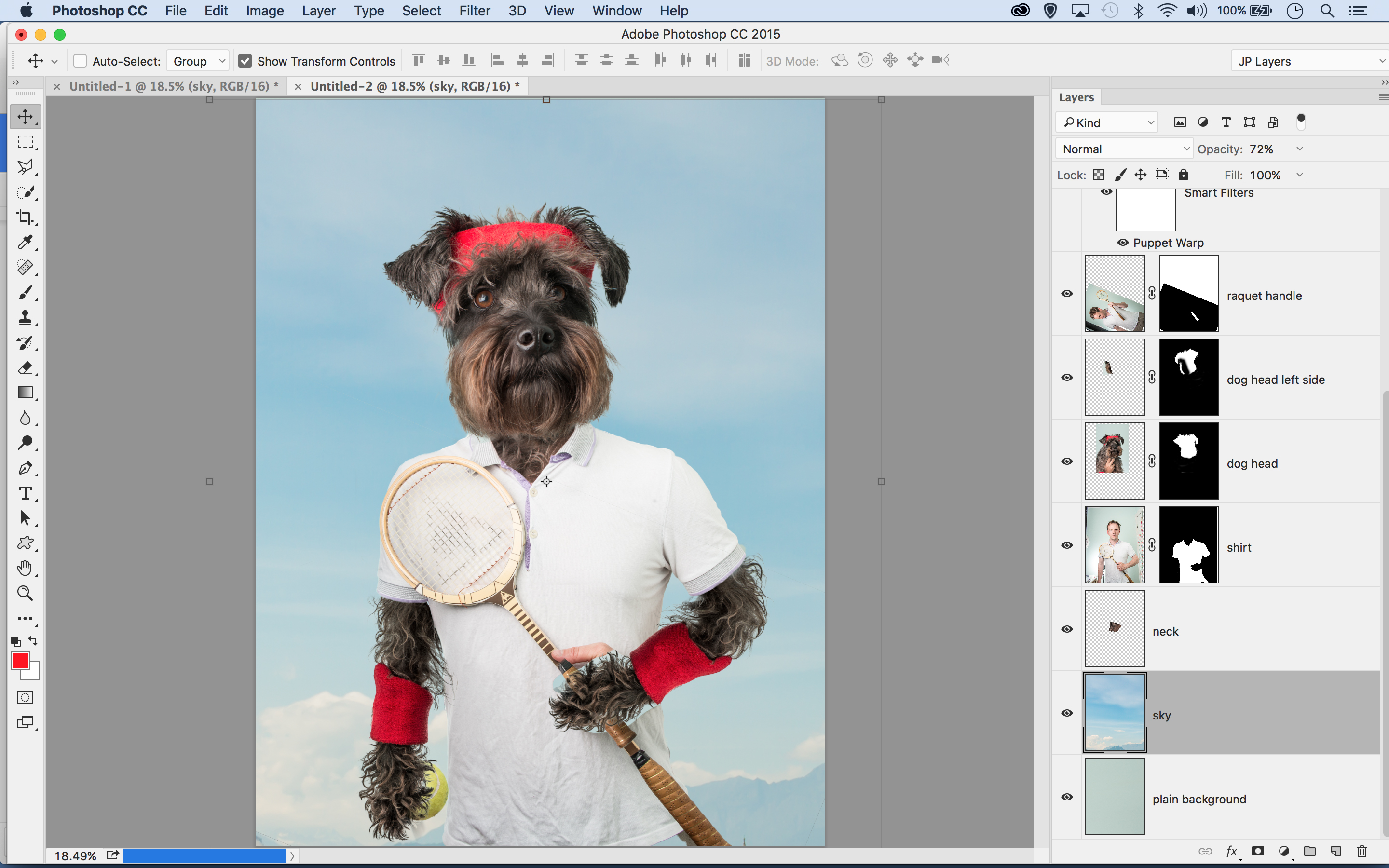
Τέλος, φέρτε μια εικόνα του μπλε ουρανού, τοποθετώντας το στρώμα πάνω από το απλό σκηνικό και μειώνοντας λίγο την αδιαφάνεια.
17. Τελειώνοντας τις πινελιές

Μόλις όλα τα κομμάτια είναι στη θέση τους, βοηθά να κάνει τη σκηνή να φαίνεται ρεαλιστική αν προσθέσετε μερικές επιδράσεις στην κορυφή των οτιδήποτε. Σκεφτείτε όλα τα χαρακτηριστικά μιας εικόνας - τόνους, θόρυβο, βάθος πεδίου - και στη συνέχεια να εφαρμόσετε τα ίδια χαρακτηριστικά στο σύνθετο υλικό, και όλα σύντομα θα πηχόμαστε μαζί ...
Στρώματα κλωνοποίησης
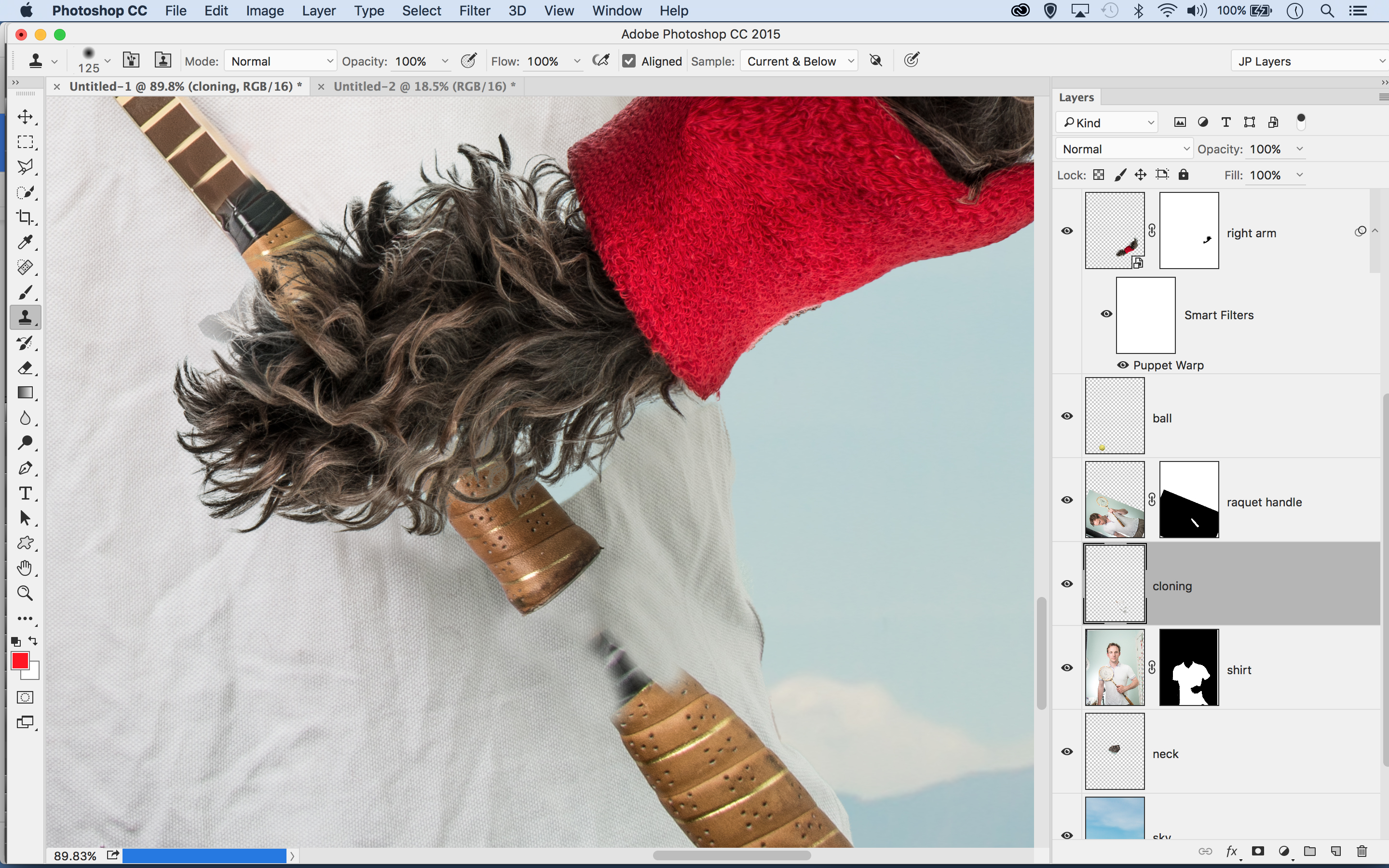
Θα υπάρξουν αναπόφευκτα μερικά βρώμικα μπαλώματα που χρειάζονται τακτοποίηση. Εδώ βρίσκεται το εργαλείο κλώνου. Είτε ορίστε το εργαλείο για να δοκιμάσετε όλα τα στρώματα και να κάνετε ένα νέο στρώμα στην κορυφή της στοίβας. Ή προσθέστε ένα στρώμα ακριβώς πάνω από το μέρος που θέλετε να διορθώσετε και να ρυθμίσετε το εργαλείο για να δείξει το ρεύμα και κάτω, ώστε να αγνοεί όλα τα στρώματα πάνω από αυτό στη στοίβα.
Σκιές
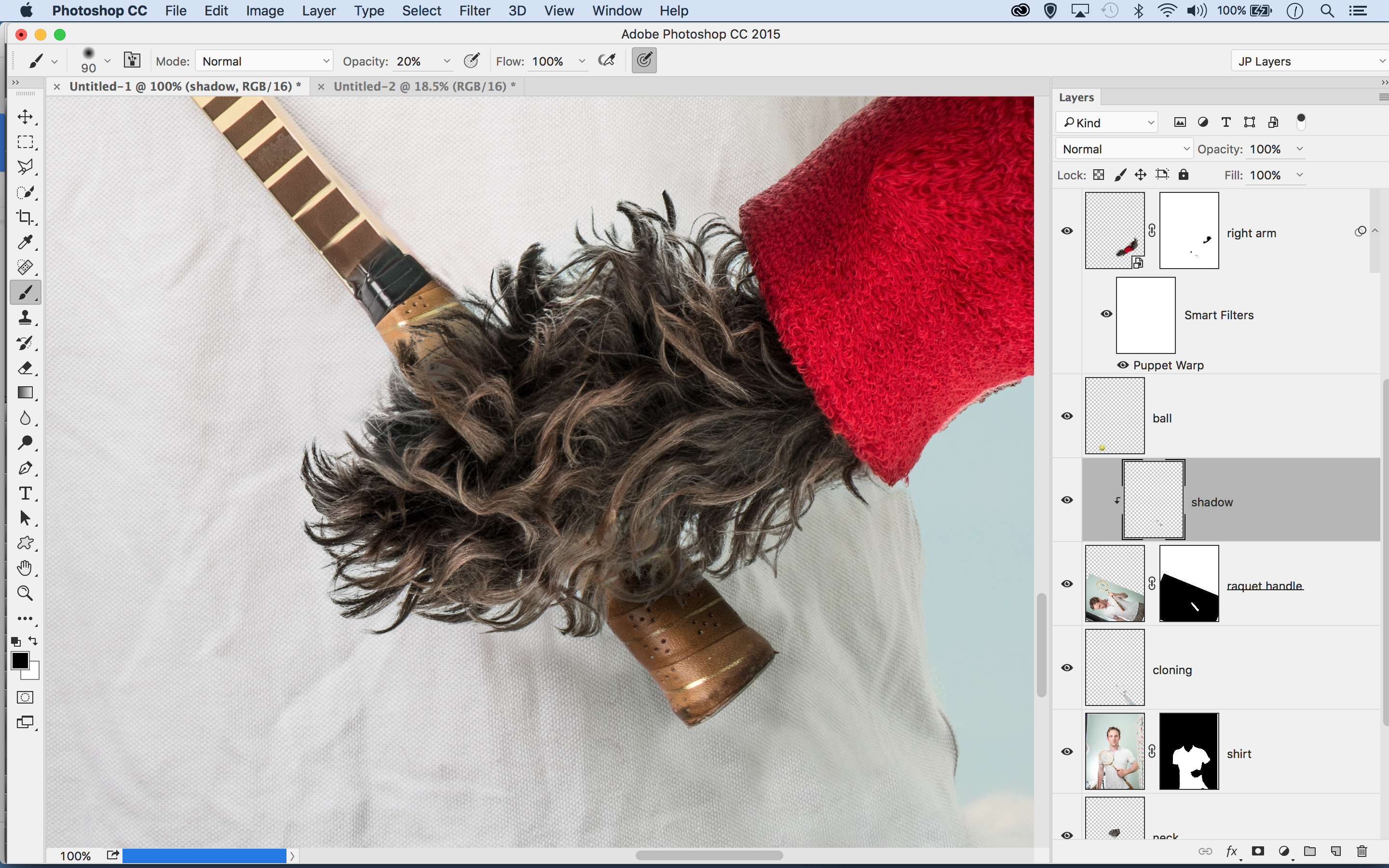
Για να προσθέσετε σκιές, δημιουργήστε νέα στρώματα πάνω από τα μέρη της εικόνας που θέλετε να επηρεάσετε, στη συνέχεια βαφή με μαύρο σε χαμηλή αδιαφάνεια. Εδώ θέλουμε να προσθέσουμε μια σκιά στη λαβή ρακέτα έτσι φαίνεται σαν να το κρατάει ο σκύλος. Σύρετε ένα νέο στρώμα πάνω από το στρώμα λαβής, στη συνέχεια αρπάξτε το εργαλείο βούρτσας, ρυθμίστε το σε μαύρο χρώμα στο 20% αδιαφάνεια, και βαφή πάνω από τη λαβή για να το σκουρίσει.
Τόνος
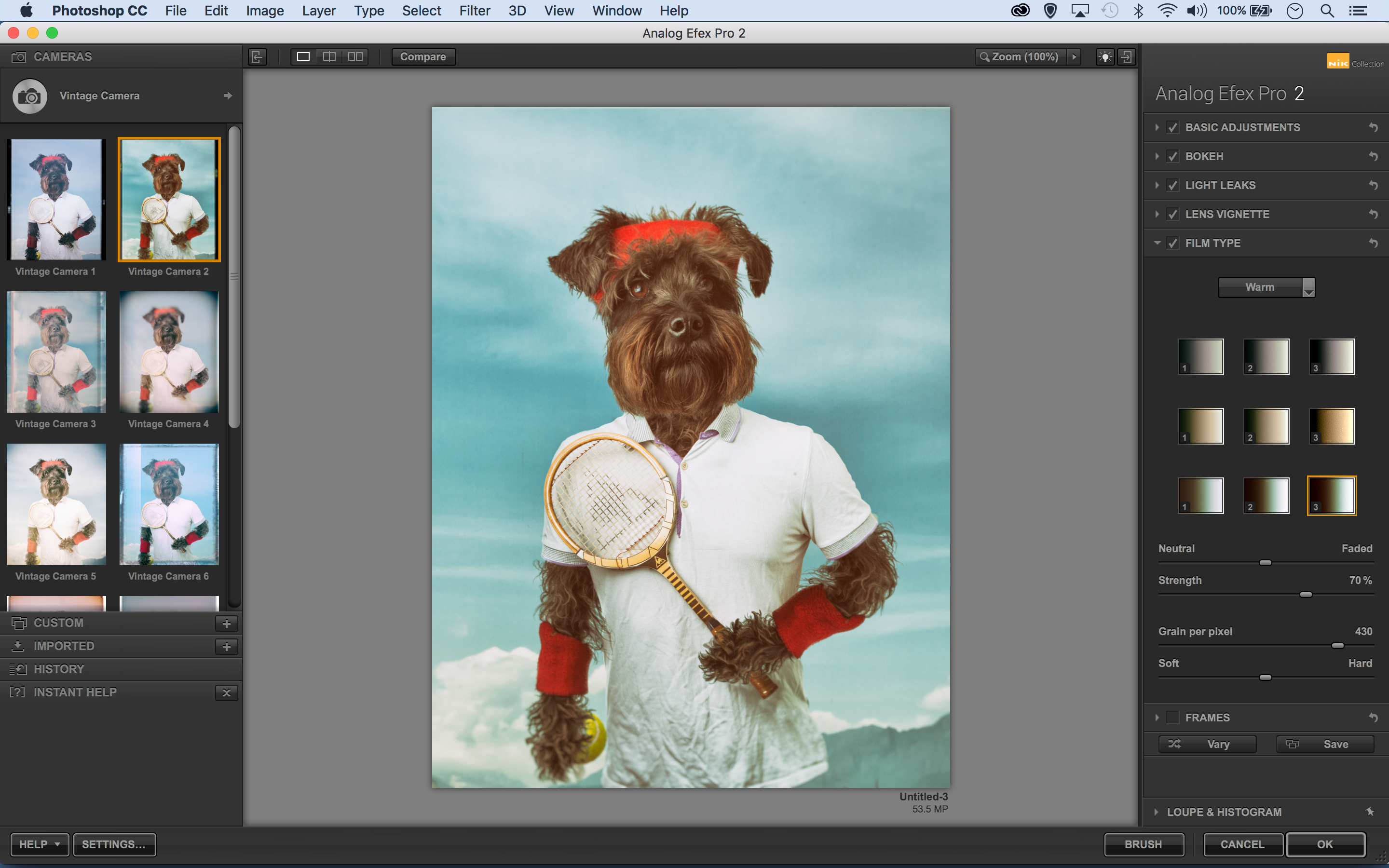
Μόλις υπάρχουν όλα τα κομμάτια, προσθέστε μερικές επιδράσεις στην κορυφή όλων για μια ενωμένη εμφάνιση. Μπορείτε να χρησιμοποιήσετε οποιαδήποτε μέθοδο που σας αρέσει για τον τόνωση: μας αρέσουν τα στρώματα ρύθμισης της έγχρωμης αναζήτησης, το ακατέργαστο φίλτρο της κάμερας και τα plugins συλλογής Nik. Εδώ έχουμε χρησιμοποιήσει το αναλογικό Efex Pro από τη συλλογή Nik (τώρα δωρεάν) για να προσθέσετε ένα vintage αποτέλεσμα. Πρώτα κάνετε ένα συγχωνευμένο στρώμα στην κορυφή της στοίβας με CMD / CTRL + SHIFT + ALT + E , στη συνέχεια προσθέστε το αποτέλεσμα στο στρώμα.
Αυτό το άρθρο δημοσιεύθηκε αρχικά στο πρακτικό Photoshop: Εγγραφείτε εδώ.
Σχετικά Άρθρα:
- Τα 42 καλύτερα plugins Photoshop
- Πώς να χρησιμοποιήσετε τα σημεία ελέγχου στο Photoshop
- Πάρτε δημιουργικό με τις λειτουργίες Blend Photoshop
πως να - Τα πιο δημοφιλή άρθρα
Τυπογραφία μάρκας: Ένας πλήρης οδηγός
πως να Sep 14, 2025Το Pentagram δημιούργησε ένα bespoke typeface για το δημόσιο θέατρο (Πιστωτική ..
Πώς να αλλάξετε το μέγεθος μιας εικόνας στο Photoshop
πως να Sep 14, 2025Γνωρίζοντας πώς να αλλάξετε το μέγεθος μιας εικόνας στο Photoshop είναι μι�..
30 Κλειδί απόδοση Συμβουλές
πως να Sep 14, 2025Η εμφάνιση μιας εικόνας, η κινούμενη εικόνα ενός μοντέλου ή ακόμα και μ..
Δημιουργήστε ένα φιλόξενο εσωτερικό χρησιμοποιώντας τη γραμμή τέχνης
πως να Sep 14, 2025Για αυτό το εργαστήριο θα δημιουργήσω ένα εσωτερικό φόντο με την τέχνη..
Σχεδιαστής συγγένειας: Πώς να χρησιμοποιήσετε το εργαλείο Pen
πως να Sep 14, 2025Χρειάζεται λίγη εισαγωγή, αλλά ο σχεδιασμός συγγένειας είναι μια σουίτα διανυσματικών εργαλείων επεξερ..
Αναβαθμίστε τις υφές σας σε σχεδιαστές ουσίας
πως να Sep 14, 2025Bungie Lead Environment Artist Daniel Thiger μας τρέχει μέσα από τις τεχνικές του για την π�..
Έγγραφο συστατικών σχεδιασμού με φράκταλ
πως να Sep 14, 2025Φανταστείτε περισσότερο για τα συστήματα σχεδιασμού; Στη συνέχεια, ..
Πώς να πάρετε περισσότερα από ψηφιακές υφές
πως να Sep 14, 2025Η ψηφιακή εργασία σας ελευθερώνει για να κάνετε όσα λάθη όπως θέλετε, σ..
Κατηγορίες
- AI & Machine Learning
- AirPods
- Amazon
- Amazon Alexa & Amazon Echo
- Amazon Alexa & Amazon Echo
- Amazon Fire TV
- Amazon Prime Βίντεο
- Android
- Android τηλέφωνα και Tablet
- Android Phones & Tablets
- Android TV
- Η Apple
- Η Apple App Store
- Η Apple HomeKit και η Apple HomePod
- Η Apple Μουσική
- Η Apple TV
- Η Apple Παρακολουθήστε
- Εφαρμογές & Web Apps
- Apps & Web Apps
- Audio
- Chromebook και Chrome OS
- Chromebook & Chrome OS
- Chromecast
- Cloud & Διαδίκτυο
- Cloud & Internet
- Cloud και Διαδίκτυο
- Υλικό Υπολογιστών
- Ιστορία Υπολογιστών
- κορδόνι κοπής & ροής
- Cord Cutting & Streaming
- Έριδος
- Disney +
- DIY
- Electric Vehicles
- EReaders
- Είδη πρώτης ανάγκης
- Explainers
- Παιχνίδια
- Γενικά
- Gmail
- Βοηθός Google και το Google Nest
- Google Assistant & Google Nest
- Google Chrome
- Έγγραφα Google
- του Google Drive
- Google Maps
- Google Play Store
- Google Φύλλα
- Παρουσιάσεις Google
- Google TV
- Σκεύη, εξαρτήματα
- Max HBO
- πως να
- Hulu
- Internet Slang & Συντομογραφίες
- IPhone & IPad
- Kindle
- Linux
- Mac
- Συντήρηση και βελτιστοποίηση
- Η Microsoft Edge
- Microsoft Excel
- Microsoft Office
- Microsoft Outlook
- Η Microsoft PowerPoint
- Η Microsoft ομάδες
- Microsoft Word
- Mozilla Firefox
- Netflix
- Nintendo διακόπτη
- Paramount +
- PC Gaming
- Peacock
- Φωτογραφία
- Photoshop
- PlayStation
- Απόρρητο και την Ασφάλεια
- Privacy & Security
- Απόρρητο και ασφάλεια
- Προϊόν Roundups
- Programming
- Raspberry Pi
- Roku
- Safari
- Samsung Κινητά & Tablets
- Samsung Phones & Tablets
- Slack
- Smart Home
- Snapchat
- Social Media
- Space
- Spotify
- Προσάναμμα
- Αντιμετώπιση προβλημάτων
- Τηλεόραση
- Ηλεκτρονικά Παιχνίδια
- Virtual Reality
- VPNs
- Web Browsers
- Wifi & δρομολογητές
- Wifi & Routers
- των Windows
- των Windows 10
- των Windows 11
- των Windows 7
- Xbox
- Το YouTube και το YouTube TV
- YouTube & YouTube TV
- Zoom
- Explainers







